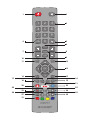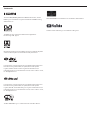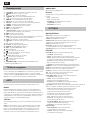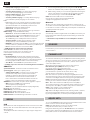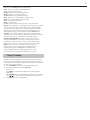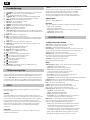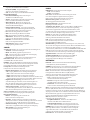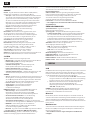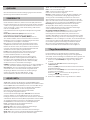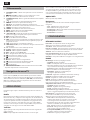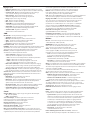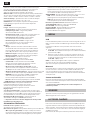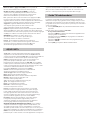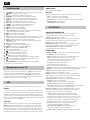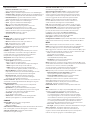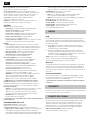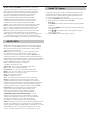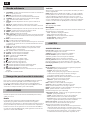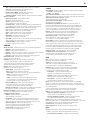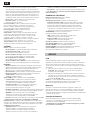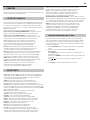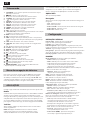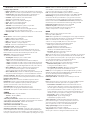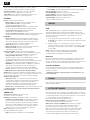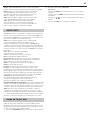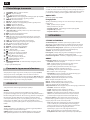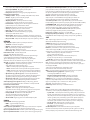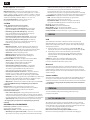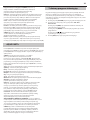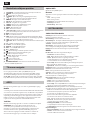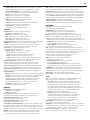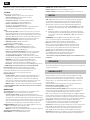Sharp Aquos 24BC0E Instrukcja obsługi
- Kategoria
- Telewizory LCD
- Typ
- Instrukcja obsługi

EN FRDE IT ES PLPT NL
User manual

789
0
123
456
TV
GUIDE
VOLCH
SOURCE
SOUND
PICTURE
ON/OFF MUTE
TEX T
SU BTITLE
INFO
TV
BACK
FAV
NET +
GOTO
DVD SETUP
DVD MENU
A-B
3D
REPE AT
REC LI ST
PV R/MEDIA
EXIT
MENU
OK
2
3
8
9
6
5
12
13
15
19
22
26
30
27
1
7
10
4
11
14
17 18
21
16
20
23
24 25
28 29
31

Trademarks
The terms HDMI, HDMI High-De nition Multimedia Interface, and the
HDMI Logo are trademarks or registered trademarks of HDMI Licensing
Administrator, Inc.
The DVB logo is the registered trademark of the Digital Video
Broadcasting - DVB - project.
Manufactured under license from Dolby Laboratories. Dolby, Dolby Audio
and the double-D symbol are trademarks of Dolby Laboratories.
For DTS patents, see http://patents.dts.com. Manufactured under license
from DTS Licensing Limited. DTS, the Symbol, DTS and the Symbol
together, and DTS Studio Sound are registered trademarks and/or
trademarks of DTS, Inc. in the United States and/or other countries. © DTS,
Inc. All Rights Reserved.
For DTS patents, see http://patents.dts.com. Manufactured under license
from DTS Licensing Limited. DTS, the Symbol, DTS and the Symbol
together, DTS-HD, and the DTS-HD logo are registered trademarks and/or
trademarks of DTS, Inc. in the United States and/or other countries. © DTS,
Inc. All Rights Reserved.
The Wi-Fi CERTIFIED Logo is a certi cation mark of the Wi-Fi Alliance.
Wi-Fi CERTIFIED Miracast and Miracast are trademarks of Wi-Fi Alliance.
YouTube and the YouTube logo are trademarks of Google Inc.

EN
Remote control
1. STANDBY – Switch on TV when in standby or vice versa.
2. MUTE – Mute the sound or vice versa.
3. 0 – 9 – to select aTV channel directly.
4. TV GUIDE – Opens the 7 Day TV Guide (Digital mode).
5. – To return to the previous channel viewed.
6. PICTURE – Scrolls through picture mode options.
7. VOL ▲/▼ – To increase / decrease the sound level.
8. CH ▲/▼ – To increase or decrease the channel being watched.
9. SOUND – Scrolls through sound mode options.
10. SOURCE – To display the input/source menu.
11. MENU – To display OSD menu.
12. EXIT – To exit all menus.
13. (▲/▼/◄/►/ OK) – Allows you to navigate the on-screen menus and
adjust the system settings to your preference.
14. BACK – Back to previous menu.
15. FAV – To display favourites menu.
16. INFO – Press once for now/next channel information. Press twice for
programme information about current programme.
17. TEXT – Teletext mode - To enter Teletext
18. SUBTITLE – To switch the dialogue at the bottom of the screen (on/
o ).
19. TV – Switch to digital TV source.
20. YouTube – Displays YouTube application
21. NETFLIX – Displays NETFLIX application
22. NET+ – Displays AQUOS NET+ menu.
23. Rec1 – PVR Record
24. – To restart the current chapter
25. – To advance forward to the next chapter
26. – To stop the playback
27. Rec List1– Opens the list of recordings.
28. – To play in fast rewind mode.
29. – To play in fast forward mode.
30. – To play/pause
31. COLOUR BUTTONS – Additional teletext and OSD functions
1 - available only with PVR function
TV Menu navigation
To access this menu, press [MENU] button on the remote control. To enter
amenu press [OK]. If you wish to make changes to any of the default
settings, use the scroll (▲/▼/◄/►) buttons. To con rm any settings press
[OK] button. To exit this menu at anytime, press [EXIT] button.
APPS
Contains the most commonly used apps for quick and easy access.
Net ix
World’s leading Internet television network. It is o ering thousands
of movies and TV shows, including original series, documentaries and
feature lms. Members can play, pause and resume watching, all without
commercials or commitments. You can log in to this application with your
existing Net ix account. If you do not have Net ix account yet, you can
register via this app or via o cial Net ix website.
YouTube
Videosharing app allows you to discover and watch originally-created
videos.
NOTE: For Youtube app to work, it is required to have set up correct date
and time in TV. For more information about setting up date/time in TV,
please refer to the TIME menu chapter of this user guide. Please ensure
that your network is not blocking access to YouTube and the speed of
your internet connection is fast enough for viewing YouTube content.
AQUOS NET+
Opens the Sharp SMART portal.
Browser
Application for accessing websites via the internet. Navigation in the
browser:
CH+ - scroll page up
CH- - scroll page down
Red Button - show/hide browser menu bar
Yellow Button - Zoom in
Blue Button - Zoom out
SETTINGS
QUICK SETTINGS
Audio Track - Allows you to choose di erent
audio language for Digital TV or media.
Subtitle - Turn subtitles on and o
Subtitle Track - Appears when Subtitles (above) are turned on
and allows you to select which subtitle track is to be used
Teletext - Turn Teletext on or o
Record List - Shows a list of recorded TV programmes via
a connected USB memory stick or USB hard drive.
Schedule List - Allows you to view your reminders and recordings.
PICTURE
Picture Mode - Choose from the following presets.
Standard - Default settings
Movie - Set to be lighter in colour and less bright.
Game - Optimal mode for gaming. TV will turn o all picture
postprocessing functions to achieve minimal input lag.
Personal - Lets you manually alter all the settings.
Eco - Consume 15% less energy.
Dynamic - Recommended settings for fast moving pictures.
Brightness - Increase or decrease the brightness of the picture.
Contrast - Switch the balance between black and white.
Colour - Increases the colour from black and white.
Sharpness - Increase or decrease the sharpness of the picture.
Tint - Lets you increase or decrease the level of tint
within the picture (for NTSC signal only).
Colour Temperature - Choose from the following presets.
Standard - Default settings.
Warm - Increases red within the picture.
Cold - Increases blue within the picture.
Personal - Personal RGB balance from „Expert Settings“
menu. Suggested only for advanced users.
Aspect Ratio - Picture format varies depending on the channel/broadcast.
There are a number of di erent options to best meet your needs.
Auto - Automatically displays the best picture format.
So the picture is in the correct position. May have
black lines at the top/bottom and/or sides.
4:3 - Displays the 4:3 picture in its original size.
Side bars are shown to ll the 16:9 screen.
16:9 - Fills the screen with a regular 16:9 signal.
Zoom 1/2 - The picture is the correct proportion
but zoomed in to ll the screen.
Dot by Dot (HDMI) - Will display the picture in its
original resolution without any change.
Full Screen - Stretch signal to ll the screen.
Expert Settings
Noise Reduction - Filters and reduces the
noise (interference) of the picture.
Gamma - Adjust the tones between the bright
and dark parts of the picture.

5
Active Contrast - Automatically optimises the ‘backlight’ and
‘contrast’ of the picture according to the brightness of the screen.
Backlight - Adjust the screen's brightness by increasing/
decreasing the panel's backlighting.
Red - Adjust red tone of the picture
Green - Adjust green tone of the picture
Blue - Adjust blue tone of the picture
CMS Hue - This is a standard to adjust the colour
either more reddish or more bluish in tone.
CMS Value - A higher value makes the image brighter.
A lower value makes the image darker.
CMS Saturation - Increases or decreases the
saturation of a selected colour.
SOUND
Sound Mode - Choose from the following presets
Standard - Default settings
Music - Emphasises music over voices
Movie - Provides live and full sound for movies
Sports - Emphasises sound for sports
Personal - Selects your personal sound settings
DTS Studio Sound - Allows you to turn surround sound e ect ON or OFF.
DTS DRC - Adjusts the level of dynamic range for DTS movie
soundtracks. Very loud sounds get quieter and quiet parts
get louder. Recommended for midnight listening.
Speaker - additional settings for TV speakers or external speakers.
Digital Output - Setttings for the digital audio
output. Choose from the following options:
Auto - Selects the best settings automatically.
PCM - Audio stream will be processed by the TV.
RAW - Audio stream will be processed by device connected
via digital output (soundbar, AV receiver etc.).
Digital Audio Delay - Enables the user to adjust
sound setting to sync picture and audio for external
speakers connected via digital audio output.
Audio Delay (ms) - Enables the user to adjust sound
setting to sync picture and audio for TV speakers.
Auto Volume Level (AVL) - When ‘on’ is selected, the volume
will stay at aconstant level regardless of input/source.
Expert Settings
Balance - To switch the sound between the left and right speakers.
Equalizer - Adjusts the volume of di erent sound
frequencies. The equalizer sound levels can only be
adjusted when the sound mode ‘Personal’ is selected.
Audio Description - Additional sound track for visually impaired.
Available only on selected DTV shows.
AD Volume - to adjust volume of Audio Description sound track
CHANNEL
DVB Antenna - Set the type of DTV signal
Air - Terrestrial (DVB-T)
Cable - Cable (DVB-C)
Auto Scan - Allows you to retune the television for all digital
channels, digital radio stations and analogue channels.
Analogue Manual Tuning - Allows you to
manually tune your analogue signal.
Digital Manual Tuning - Allows you to manually tune your digital signal.
Auto update channel list - if you set this option ON, channel positions,
names and frequencies will be periodically updated by the provider.
This may cause issues if you ordered channels in the list of channels
by yourself. In such case we recommend to keep this option o .
HbbTV - Allows the user to switch HbbTV on/o . To
use HbbTV, TV must be connected to the internet and
watched channel must support HbbTV service.
LCN - Set LCN to ON if you want to arrange channels by provider
preferences (only applies to DVB-T and DVB-C channels).
CAM Setting - Pay per view services require a “smartcard” to be
inserted into the TV. If you subscribe to a pay per view service the
provider will issue you with a ‘CAM’ and a “smartcard”. The CAM can
then be inserted into the COMMON INTERFACE PORT (CI Card In). This
menu allows you to view information and change settings of CAM.
Signal Information - Information about DVB signal.
Satellite Setup - This menu is only available in DVB-S2 mode. You can
select the type of satellite, your transponder and your LNB type, etc.
NETWORK
Network - Select the type of network connection
- Cable (Ethernet) or Wi-Fi (Wireless).
NOTE: For connecting to the Internet with a wired connection, connect a Cat
5/Ethernet cable (not included) from the TV to your broadband modem/router.
Ethernet - This advises the connection status of the wired
network. If [OK] is pressed, another menu opens which allows
for the connection to an IPv4 or IPv6 wired network:
Auto - Will automatically connect the TV to
your home network (recommended)
Manual - Allows you to manually change the IP,
Netmask, Gateway and DNS information.
Disable - TV will not use selected IP version
for connecting to the network.
Wi-Fi - This advises the connection status of the Wi Fi network. If [OK] is
pressed, another menu opens which shows all Wi-Fi networks which the
set can pick up. Select the one which you want to connect to and press
[OK].
If the network is locked, the screen will now show a
password entry screen with an on-screen keyboard.
WPS - option for alternative secure connection to the Wi-Fi network.
Push button method - select this option and
press WPS button on your router.
Generate a security PIN - TV will generate security
PIN which needs to be entered into router.
NOTE: The connection process may take a few minutes, please be
patient. Every time the TV is then powered on it will automatically
connect to the network, this may also take some time.
Network Test - A network connection test
Network Information - Information about the network settings
TIME
Time - Shows the date and time. After pressing [OK] while
this item is highlighted, the following options appear:
Auto Sync - Automatically sets the time and date on the TV
set. Requires the TV to be tuned in with a digital signal and/
or an internet connection. Turn “Auto Sync” o to manually
adjust the time and date settings. If “Auto Sync” is set to o
with the time and date manually adjusted, this information
will be reset when the power to the TV is disconnected.
Time Zone - Change your current time zone.
Daylight Saving - option to manually turn daylight saving on/o .
On Time - Allows you to set aspeci c time for your TV to turn on, the
channel it will then display, the source it will be on and also the volume.
This function can then be toggled to repeat every day or acertain day.
Off Time - Allows you to set aspeci c time for your TV to turn o .
Sleep Timer - Lets you set the sleep timer so the television automatically
switches o after aset amount of time. O -> 10min -> 20min ->
30min -> 60min -> 90min -> 120min -> 180min -> 240min.
Auto standby - Adjustment for the auto standby in
hourly increments: O -> 3h -> 4h -> 5h.
OSD Timer - Lets you adjust the amount of time the On
Screen Menu stays on the screen before disappearing.
SYSTEM
Language - Set your preferred languages.
Menu Language - Allows you to change the language of the menu.

EN
Primary Audio Language - Preferred audio
language on selected DVB channels.
Secondary Audio Language - Secondary audio language
in case audio in primary language is not available.
Primary Subtitle Language - Preferred subtitles
language on selected DVB channels.
Secondary Subtitle Language - Secondary subtitles language
in case subtitles in primary language are not available.
Lock
Lock - Allows you to lock or unlock the menu. You will be asked to
enter a4 digit password. Use the ◄ button to quit the password
input. Use the ► button to clear. Default password is 0000.
Set Password - Change the default password.
Channel lock - Lock speci c TV channels.
Parental Guidance - Lock TV channels based on age restriction.
HDMI Settings - Set up the HDMI functionality.
CEC Control* - Enable/disable HDMI CEC function. This allows you
to operate devices connected via HDMI with TV remote control.
Device Auto Power Off * - If set on, all devices connected to
TV via HDMI will go into standby when television turns o .
TV Auto Power On* - Enable television turning on from
standby when any connected HDMI device powers up.
HDMI ARC - Sends audio signal via HDMI to connected audio device (AV
receiver, soudbar etc.). This function is available only on HDMI 3 input.
Detect - Shows list of devices connected via HDMI.
* - HDMI CEC must be supported by connected device.
Source Rename - this allows user to manually rename
items in your list of input sources. For example, you can
rename inputs to the names of connected devices.
Expert Settings
Hearing Impaired - If signal provides support for the hearing
impaired, the subtitles can be played by pressing the “Subtitle”. If
you set Hearing Impaired ON and switch to achannel with supports
for hearing impaired subtitles will be activated automatically.
Store Mode* - switch ON/OFF shop demonstration mode
* - available only if store mode was selected during fi rst time installation
ABOUT TV
System Information - Shows the set name and software version.
System Upgrade - Allows you to update your TV.
Software Update (USB) - From time to time, we may release
new rmware to improve the operation of the television
(available to download). This menu lets you install the new
software/ rmware onto the television. Further details of
how to do this will be issued with the rmware. Contact the
helpline or refer to the ‘www.sharpconsumer.eu’ website.
WARNING: Do not turn off the TV’s power until the upgrade is complete!
OAD - Switch on/o OAD (over air download)
software updates (only in Digital TV).
OAD Scan - Scan for an Over Air Download (only in Digital TV).
Reset TV - Reset the television.
Net ix ESN Key - Shows the Net ix ESN Key code.
Net ix Version - Net ix software version.
Net ix Deactivate - Deactivate Net ix on this set.
Net ix Terminate - Delete Net ix login information on this set.
MEDIA
USB
Multimedia mode o ers the playback of various content saved on a USB
Memory Stick. The content will be divided into various le types: Photo,
Music and Movie.
The ‘File Option’ will show and allow you to play all types of supported
content.
1. You can navigate through the menu using the scroll ▲/▼/◄/►
buttons. To con rm the item you wish to play/view press [OK] button.
2. While viewing content you can control the playback modes using the
remote control buttons or by bringing up the playback navigation
menu and selecting on-screen buttons ▲/▼/◄/► and [OK]
NOTE: USB extension cables are not recommended as
they can cause a reduction in picture/audio quality and
stoppages during play back of USB content.
Miracast*
Allows you to view content from your smart phone or tablet on the TV
screen. Miracast is formed using Wi-Fi Direct, so access to a Wi-Fi network is
not needed. You can share content from your smartphone or tablet based
on Android 4.4 and newer system.
Media Server
Automatically searches for digital media servers (DMS) connected to your
home network and enables the playback and rendering of content from
media servers
* - This function is only available on selected smartphones and note-
books.
SOURCES
From this menu, you can switch your TV input signal to di erent source/
connected device.
CHANNEL LIST
To activate the channel list, press the [OK] button when watching TV. This
allows you to quickly select a channel to watch – select the desired channel
by using the up and down arrows or the CH +/- buttons on the remote
control. Press [OK] to watch.
While in this menu the following two options can be selected:
Filter Channels; press [INFO]: This allows you to lter
the channels shown in the channel list by type.
Edit Channels; press [MENU]: Entering this function allows
you add channels to your favorite list, delete, move or skip
channels. Use the arrow buttons to select the option.
Fav - add a channel to your favorite list by pressing [OK] when on the
desired channel. Press again to remove from favorite list. Favorites can be
selected in normal Digital Television mode by pressing the [FAV] button.
Delete - Permanently delete channel. Can only be recovered by
retuning. To select a channel for deletion, press the [OK] button.
Move - Move selected channel to di erent position. Press [OK] on
chosen channel and move selected channel with up and down arrows to
desired position. Press [OK] to con rm its new position in channel list.
NOTE: To move channels, ensure in Channel menu is
"LCN" and "Auto update channel list" turned off .
Skip - When in the Digital Television mode, and using the CH +/- buttons,
the selected channel will be skipped. Select a channel to be skipped
by pressing the [OK] button, to deselect press the [OK] button again.
AQUOS NET+
To access the AQUOS NET+ Menu at any time press the NET+ button on the
remote control or select it from More Apps menu.
NOTE: Please wait while the TV connects to the Wi-Fi network.
It may take a few minutes after you switch on the TV.
Navigate the menu using the scroll ▲/▼/◄/► buttons. To con rm the
item you wish to play/view press [OK] button. For ‘one-step’ back press
[Menu] button, and to access additional functions use the coloured

7
buttons. To leave AQUOS NET+ press [EXIT] button.
Home - Home screen with recommended movies
and recently opened applications
All Apps - Opens a list of available applications
Movies - Opens a list of available movies
TV Shows - Opens a list of available TV shows
Music - Opens a list of available Music and Music videos
Games - List of games and gaming related apps.
Sport - List of sport related apps.
News - List of news apps.
Search - search for app by entering its name or part of the name.
My apps - By adding apps to the “My Apps” list, you will be able to quickly
access your favourite apps. To add an app to the list, simply highlight
any app and press the green button, this will now appear in your "My
apps" list. To remove an unwanted app from the “My Apps” list, you
must highlight the app you want to delete and press GREEN button.
Settings - In the settings menu you can change the language of the
Aquos NET+ portal, set up a lter for applications speci c to the language
selected and reset all user settings back to the default settings.
RESET OF USER SETTINGS: If you wish to completely reset all user
settings on AQUOS NET+, you must fi rst enter the Settings menu of the
portal and select “Reset your device”. Please select YES with cursor and
then press OK on the remote control to confi rm the reset of the settings.
NOTE: To meet our customers’ demands, we are improving our
products. As a result of our ongoing eff orts new applications will
be added continuously to the AQUOS NET+. Applications and
content in AQUOS NET+ can be changed without notice. Some of
the functions and content may not be available in your country.
7 Day TV Guide
TV Guide is available in Digital TV mode. It provides information about
forthcoming programmes (where supported by the Digital channel). You
can view the start and end time of all programmes and on all channels for
the next 7 days and set reminders.
1. Press [TV GUIDE]. The following 7 Day TV Guide will appear.
2. Navigate through the menu using ▲/▼/◄/►.
You can now:
Press [INFO] to view further information about the programme
highlighted.
Press [GREEN] button on a highlighted programme to set a reminder.
Press / to view the previous/next day’s list of programmes.
3. Press [EXIT] to exit the 7 day TV Guide.

DE
Fernbedienung
1. STANDBY – Schaltet das Gerät aus Standby an, oder umgekehrt.
2. MUTE – Schaltet den Ton stumm oder umgekehrt.
3. 0 – 9 – Zur Direktauswahl eines Kanals.
4. TV GUIDE – Ö net die 7-Tage Fernsehzeitschrift (Digitalmodus).
5. – Um zum vorher angesehen Kanal zurück zu schalten.
6. PICTURE – Durchsucht die Bildmodusoptionen.
7. VOL ▲/▼ – Zur Lautstärkeeinstellung.
8. CH ▲/▼ – Zur Kanalauswahl.
9. SOUND – Durchsucht die Tonmodusoptionen.
10. SOURCE – Zur Anzeige des Eingans-/Quellenmenüs.
11. MENU – Zum Aufruf des OSD-Menü.
12. EXIT – Um alle Menüs zu verlassen.
13. (▲/▼/◄/►/ OK) – Ermöglicht Ihnen, durch die On-Screen Menüs
zu navigieren und die Systemeinstellungen nach Ihren Wünschen zu
verändern.
14. BACK – Zurück zum vorherigen Menü.
15. FAV – Zur Anzeige des Favoritenmenüs.
16. INFO – Für aktuelle/nächste Kanalinformationen: Ein Mal drücken.
Drücken Sie zwei Mal für die Programminformation über laufende
Sendungen.
17. TEXT – Teletext Modus - Um Teletext aufzurufen.
18. SUBTITLE – Um Untertitel am unteren Bildschirmrand ein- oder
auszuschalten.
19. TV – Schaltet zur digitalen TV-Quelle um.
20. YouTube – Zum Aufruf von YouTube.
21. NETFLIX – Zum Aufruf von NETFLIX
22. NET+ – Zeigt das AQUOS NET+ Menü an.
23. Rec1 – PVR Aufnahme.
24. – Um das aktuelle Kapitel neu zu starten.
25. – Um auf das nächste Kapitel zu gehen.
26. – Um die Wiedergabe anzuhalten.
27. Rec List1– Ö net die Aufnahmeliste.
28. – Schneller Rücklauf.
29. – Schneller Vorlauf.
30. – Abspielen/Pause.
31. Farbknöpfe – Zusätzliche Teletext- und OSD-Funktionen.
1 - nur mit PVR-Funktion verfügbar
TV Menünavigation
Drücken Sie auf der Fernbedienung den [MENU] Knopf, um dieses Menü
aufzurufen. Um ein Menü zu ö nen, drücken Sie [OK], Verwenden Sie
bitte die ▲/▼/◄/► Richtungstasten, wenn Sie Standardeinstellungen
verändern möchten. Drücken Sie den [OK] Knopf, um Einstellungen zu
bestätigen. Drücken Sie auf den [EXIT] Knopf um das Menü zu verlassen.
APPS
Enthält die am häu gsten benutzten Apps für einen schnellen und
einfachen Zugri .
Net ix
Der weltweit führende Internetfernsehsender. Er stellt Tausende von
Filmen und TV-Shows bereit, einschließlich von selbst produzierte Serien,
Dokumentationen und Spiel lmen. Mitglieder können Filme abspielen,
pausieren und sie weiter anschauen, ohne Werbung und anderen
Verp ichtungen. Sie können sich in diese App mit Ihrem existierenden
Net ix-Account einloggen. Wenn Sie keinen Net ix-Account haben,
können Sie sich über diese App oder die o zielle Net ix-Website
registrieren.
YouTube
Die Video-Teil-App erlaubt Ihnen, von Usern gescha enen Videos zu
entdecken und betrachten.
HINWEIS: Damit die Youtube App funktioniert, muss das Datum und
die Uhrzeit des Fernsehers richtig eingestellt sein. Weitere Informationen
zur Einstellung des Datums und der Uhrzeit fi nden Sie im Kapitel
UHRZEIT dieses Benutzerhandbuchs. Bitte stellen Sie sicher, dass
Ihr Netzwerk den Zugang zu Youtube nicht blockiert und dass Ihre
Internetgeschwindigkeit ausreicht, um Youtube-Inhalte anzuzeigen.
AQUOS NET+
Ö net das Sharp SMART Portal.
Browser
App, um auf Websites im Internet zuzugreifen. Navigation im Browser:
CH+ - Seiten hochscrollen
CH- - Seite herunterscrollen
Rote Taste - Menüleiste des Browser anzeigen/verstecken
Gelbe Taste - Hereinzoomen
Blaue Taste - Herauszoomen
EINSTELLUNGEN
SCHNELLEINSTELLUNGEN
Audio Track - ermöglicht die Auswahl einer anderen
Audiosprache für Digital TV oder Medien.
Untertitel - schaltet die Untertitel ein und aus.
Untertitelspur - erscheint, wenn Untertitel (oben) eingeschaltet sind,
und ermöglicht die Auswahl, welche Untertitelspur angezeigt wird.
Teletext - schaltet den Teletext ein oder aus.
Aufnahmeliste - zeigt eine Liste der aufgenommenen TV-
Programme auf einem angeschlossenen USB-Speicherstick
oder einer angeschlossenen USB-Festplatte.
Timerliste - ermöglicht die Ansicht Ihrer
Erinnerungen und Aufzeichnungen.
BILD
Bildeinstellung - Wählen Sie aus den folgenden Voreinstellungen:
Standard - Standardeinstellung.
Film - hellere Farben und weniger Kontrast.
Spiel - Optimaler Modus für Spiele. Das TV
schaltet alle Bildnachbearbeitungen ab, um die
Eingangsverzögerungen zu minimieren.
Persönlich - Hier können Sie alle Einstellungen ändern.
Eco - Verbraucht 15 % weniger Strom.
Dynamisch - Empfohlene Einstellung für sich schnell bewegende Bilder.
Helligkeit - Erhöht oder vermindert die Bildhelligkeit.
Kontrast - Verändert die Balance zwischen Schwarz und Weiß.
Farbe - Verändert die Farbintensität.
Schärfe - Erhöht oder vermindert die Bildschärfe.
Farbton - Hier mit können Sie die Stärke des Farbtons des
Bildes erhöhen oder verringern (nur für NTSC Signal).
Farbtemperatur - Wählen Sie eine der Voreinstellungen aus.
Standard - Standardeinstellung
Warm - Erhöht im Bild den Rotanteil
Kalt - Erhöht im Bild den Blauanteil
Persönlich - Persönliche RGB Einstellungen vom “Experten”-
Menü. Nur empfohlen für erfahrene Anwender.
Bildformat - Je nach Kanal/Sender kann das Bildformat
unterschiedlich sein. Es gibt eine Anzahl verschiedener
Optionen, die ihre Bedürfnisse am besten erfüllen.
Auto - Zeigt automatisch das beste Bildformat an. Damit ist
das Bild in der richtigen Position. Es kann oben und unten
und/oder an den Seiten schwarze Balken haben.
4:3 - Zeigt das 4:3 Bild in seiner Originalgröße an. Es werden
Seitenbalken angezeigt, um den 16:9 Bildschirm zu füllen.
16:9 - Füllt den Bildschirm mit dem regulären 16:9 Signal.
Zoom 1/2 - Das Bild hat die richtige Position, ist aber

9
vergrößert, um den Bildschirm auszufüllen.
Dot by Dot (HDMI) - Zeigt das Bild in seiner
originalen, unveränderten, Au ösung an.
Voll - Streckt das Signal, um den Bildschirm zu füllen.
Experten Einstellungen
Rauschunterdrückung - Filtert und verringert
das Bildrauschen/Bildstörungen.
Gamma - Zur Verstellung der Farbtöne zwischen den
hellen und dunklen Bestandteilen des Bildes.
Aktiver Kontrast - Optimiert automatisch die
'Hintergrundbeleuchtung" und den 'Bildkontrast'
anhand der Bildschirmhelligkeit.
Hintergrundbeleuchtung - Sie können die Helligkeit
des Bildschirms durch die Erhöhung/Verminderung der
Hintergrundbeleuchtung des Schirms anpassen.
Rot - Zur Verstellung des Rottons des Bilds.
Grün - Zur Verstellung des Grüntons des Bilds.
Blau - Zur Verstellung des Blautons des Bilds.
CMS Farbton - Hier können Sie die Farbtöne wämer
(rötlicher) oder kälter (bläulicher) einstellen
CMS Wert - ein höherer Wert macht bas Bild
heller, ein niedriger Wert dunkler
CMS Sättigung - Erhöht oder verringert die
Sättigung einer gewählten Farbe
SOUND
Soundmodus - Wählen Sie eine der folgenden Voreinstellungen aus
Standard - Standardeinstellungen
Musik - Hebt Musik gegenüber Sprache hervor
Film - Stellt live und vollen Sound für Filme zur Verfügung
Sport - Hebt Sportgeräusche hervor
Persönlich - Wählt Ihre eigenen Soundeinstellungen aus
DTS Studio Sound - Hier können Sie den Surround
Sound E ekt EIN oder AUS schalten.
DTS DRC - stellt den Dynamikbereich für DTS-Film-Soundtracks
ein. Sehr laute Geräusche werden leiser und ruhige Teile werden
lauter. Empfohlen für Hören um die Mitternachtsstunde.
Lautsprecher - zusätzliche Einstellungen für TV-
Lautsprecher oder externe Lautsprecher.
Digitaler Audioausgang - Einstellungen für den digitalen
Audioausgang. Wählen Sie eine der folgenden Optionen:
Auto - wählt automatisch die besten Einstellungen.
PCM - Audiostream wird vom Fernseher verarbeitet.
RAW - Audiostream wird von dem Gerät verarbeitet, das über einen
digitalen Ausgang angeschlossen ist (Soundbar, AV-Receiver usw.).
Digitale Audioverzögerung - Hiermit können Sie die
Soundeinstellungen verändern, um die Tonwiedergabe von
über den digitalen Audioausgang verbundenen externen
Lautsprechern mit der Bildwiedergabe zu synchronisieren.
Audioverzögerung (ms) - Hiermit können Sie die
Soundeinstellungen verändern, um das Bild mit der Tonwiedergabe
über die Fernsehlautsprecher zu synchronisieren.
Autom. Lautstärke - Wenn 'AN' ausgewählt ist, bleibt die
Lautstärke ungeachtet des Eingang und der Quelle gleich.
Experten Einstellungen
Balance - Zur Anpassung der Lautstärke des
linken und rechten Lautsprechers.
Equalizer - Zur Anpassung der Lautstärke verschiedener
Tonfrequenzen. Höhen- und Basseinstellungen können nur verstellt
werden, wenn der Soundmodus 'Eigene' ausgewählt ist.
Audiobeschreibung - Zusätzliche Tonspur für Sehbehinderte.
Steht nur bei ausgewählten DTV-Sendungen zur Verfügung.
AB Lautstärke - Zur Lautstärkeeinstellungen
der Audiobeschreibung Tonspur.
KANAL
DVB Antenne - Auswahl der Art des DTV Signals
Luft - Antenne (DVB-T)
Kabel - Kabel (DVB-C)
Auto-Scan - Hiermit können Sie das Fernsehgerät erneut
nach allen verfügbaren digitalen Kanälen, digitalen
Radiosendern und analogen Kanälen suchen lassen.
Manuelle Analog Suche - Hiermit können Sie
das Analogsignal manuell einstellen.
Manuelle DTV Suche - Hiermit können Sie das
Digitalsignal manuell einstellen.
Senderliste-Auto-Update – Wenn Sie diese Option auf ON schalten,
werden Kanalpositionen, -namen und -frequenzen regelmäßig
vom Provider upgedatet. Dies kann zu Problemen führen, wenn
Sie die Kanale selbst in einer Kanalliste sortiert haben. In diesem
Fall raten wir Ihnen, die Option abgeschaltet zu lassen.
HbbTV - Ein-/Ausschalten von HbbTV. Um HbbTV nutzen
zu können, muß der TV mit dem Internet verbunden sein
und der gewählte Kanal HbbTV unterstützen.
LCN - Setzen Sie LCN auf AN, wenn Sie die Kanäle
nach den Anwenderpräferenzen anordnen möchten
(gilt nur für DVB-T und DVB-C Kanäle).
CAM-Einstellung - für Bezahlfernsehen benötigen Sie eine „Smartcard“,
die Sie in das Fernsehgerät einstecken müssen. Wenn Sie Bezahlfernsehen
abonnieren, dann erhalten Sie vom Anbieter eine ‚CAM‘ und eine
„Smartcard“. Die „CAM“ müssen Sie in den ALLGEMEINEN SCHNITTSTELLEN-
PORT (CI Card In) einstecken. Dieses Menü gestattet Ihnen die Ansicht
von Informationen und die Änderung von Einstellungen bezüglich CAM.
Signalinformation - Information über das DVB Signal.
Satelliten-Kon guration - Dieses Menü ist nur im DVB-S2
Modus verfügbar. Hier können die Satellitenart, Ihren
Transponder und Ihren LNB-Type usw. auswählen.
NETZWERK
Netzwerk - wählen Sie die Art der Netzwerkverbindung
– Kabel (Ethernet) oder Wi-Fi (Drahtlos).
HINWEIS: Zum Anschluss Ihres Fernsehgeräts über Ihr/en Breitband
Router oder Modem an das Internet mit einem Netzwerkkabel
(nicht beiliegend) verwenden Sie bitte ein Cat5-Ethernetkabel.
Kabel - dies informiert über den Verbindungsstatus des
kabelgebundenen Netzwerks. Wenn Sie [OK] drücken,
ö net sich ein weiteres Menü, das die Verbindung zu einem
kabelgebundenen IPv4- oder IPv6-Netzwerk ermöglicht:
Auto - verbindet den Fernseher automatisch
mit Ihrem Heimnetzwerk (empfohlen).
Manuell - ermöglicht es Ihnen, IP, Netmask, Gateway
und DNS-Angaben manuell zu ändern.
Deaktiviert - der Fernseher nutzt die ausgewählte IP-
Version nicht für die Verbindung mit dem Netzwerk.
Wi-Fi - dies informiert über den Verbindungsstatus des Wi-Fi-Netzwerks.
Wenn Sie [OK] drücken, ö net sich ein weiteres Menü, in dem alle Wi-Fi-
Netzwerke angezeigt werden, die das Gerät empfangen kann. Wählen Sie
dasjenige aus, mit dem Sie sich verbinden möchten, und drücken Sie [OK].
Wenn das Netzwerk gesperrt ist, zeigt der Bildschirm nun einen
Passwort-Eingabebildschirm mit einer Bildschirmtastatur an.
WPS - Option für eine alternative sichere
Verbindung mit dem Wi-Fi-Netzwerk.
Knopfdruck-Methode - wählen Sie diese Option und
drücken Sie die WPS-Taste auf Ihrem Router.
Sicherheits-PIN erstellen - der Fernseher generiert eine
Sicherheits-PIN, die beim Router eingegeben werden muss.
HINWEIS: Haben Sie bitte etwas Geduld. Der Verbindungsprozess
kann einige Minuten dauern. Jedes Mal, wenn das Fernsehgerät
eingeschaltet wird, wird es sich automatisch mit dem Netzwerk
verbinden, aber das kann ebenfalls einige Zeit dauern.
Netzwerk Test - Test der Netzwerkverbindung.

DE
Netzwerkinformationen - Anzeige der Netzwerkeinstellungen.
UHRZEIT
Uhrzeit - zeigt das Datum und die Zeit. Wenn Sie [OK] drücken,
während dies ausgewählt ist, erscheint folgende Option:
Auto Sync - Stellt automatisch Zeit und Datum auf dem Fernseher
ein. Erfordert eine Verbindung des Fernsehers mit einem digitalen
Signal und/oder einer Internetverbindung. Schaltet „Auto Sync”
ab, um Zeit- und Datumseinstellungen manuelle vorzunehmen.
Wenn „Auto Sync” abgeschaltet ist und Zeit und Datum manuell
eingestellt werden, wird diese Information zurückgesetzt,
wenn die Stromversorgung des Fernsehers getrennt wird.
Zeitzone - Zur Änderung Ihrer aktuellen Zeitzone.
Sommerzeit - Option zur manuellen Aktivierung/
Deaktivierung der Sommerzeit.
Einschaltzeit - Zur Auswahl einer vorgegebenen Zeit, zu der
das Fernsehgerät sich ausschalten, welcher Kanal gezeigt,
welche Quelle an sein und auch welche Lautstärke eingestellt
sein soll. Diese Funktion kann so eingestellt werden, das sie
sich täglich oder an einem bestimmten Tag wiederholt.
Ausschaltzeit - Zur Auswahl einer vorgegebenen Zeit,
zu der das Fernsehgerät sich ausschalten soll.
Einschlaf-Timer - Zur Einstellungen des Sleep Timer, damit
sich das Fernsehgerät nach dem eingestellten Zeitraum
von selbst ausschaltet. Aus -> 10 Min -> 20 Min -> 30 Min ->
60 Min -> 90 Min -> 120 Min -> 180 Min -> 240 Min.
Auto Standby - Einstellung für das Auto Standby in
Stundenabständen: Aus -> 3 Std. -> 4 Std. -> 5 Std.
OSD Timer - Hiermit können Sie die Zeit einstellen, die das On-Screen
Menü auf dem Bildschirm bleibt, bis es wieder verschwindet.
SYSTEM
Sprache - wählen Sie Ihre bevorzugten Sprachen.
Menüsprache - ermöglicht die Änderung der Sprache des Menüs.
Primäre Audiosprache - bevorzugte Audiosprache
bei ausgewählten DVB-Kanälen.
Sekundäre Audiosprache - sekundäre Audiosprache,
falls die primäre Audiosprache nicht verfügbar ist.
Primäre Untertitelsprache - bevorzugte
Untertitelsprache bei ausgewählten DVB-Kanälen.
Sekundäre Untertitelsprache - sekundäre Untertitelsprache, falls
die Untertitel nicht in der primären Sprache verfügbar sind.
SPERREN
Sperren - Hiermit können Sie das Menü sperren und entsperren. Sie
werden gebeten, ein 4-stelliges Passwort einzugeben. Verwenden
Sie den ◄ Knopf, um die Passworteingabe zu beenden. Verwenden
Sie den ► Knopf zum Löschen. Das Standardpasswort ist 0000.
Passwort setzen - Änderung des Standardpassworts.
Sender Sperren - Sperrt einzelne Fernsehkanäle
Jugendschutz - Sperrt Fernsehkanäle anhand
von Altersbeschränkungen.
HDMI-Einstellungen - richten Sie die HDMI-Funktionalität ein.
CEC-Steuerung* - Aktivieren/Deaktivieren der HDMI-
CEC-Funktion. Auf diese Weise können Sie über HDMI
angeschlossene Geräte mit der TV-Fernbedienung bedienen.
Gerät automatisch ausschalten* - bei der Aktivierung
schalten alle über HDMI verbundenen Geräte beim
Abschalten des Fernsehers in den Stand-by-Modus.
Automatische TV-Einschaltung* - Fernseher aus dem Stand-by
einschalten, wenn ein angeschlossenes HDMI-Gerät eingeschaltet wird.
HDMI ARC - sendet Audiosignale an ein verbundenes
Audiogerät (AV-Receiver, Soundbar usw.). Diese Funktion
ist nur auf dem Eingang HDMI 3 verfügbar.
Erkennen - zeigt eine Liste der über HDMI angeschlossenen Geräte.
* - Das angeschlossene Gerät muss HDMI CEC unterstützen.
Quellenbearbeitung - gestattet es dem Benutzer, die Einträge
auf der Liste der Eingangsquellen manuell umzubenennen.
Sie können beispielsweise Eingänge umbenennen und
dafür die Namen der verbundenen Geräte eingeben.
Experten Einstellungen
Gehörlosenhilfe - Wenn das Signal Hörgeschädigt unterstützt,
können die Untertitel durch drücken auf „Untertitel“ eingeblendet
werden. Wenn Sie Hörgeschädigt auf AN setzen,und auf
einen Kanal schalten, der Hörgeschädigt unterstützt,
werden die Untertitel automatisch eingeblendet.
Ladenmodus* - Schaltet den Ladenvorführmodus AN/AUS.
* - nur verfügbar, wenn der Ladenmodus während der Ersteinrichtung
ausgewählt wurde.
ÜBER DEN FERNSEHER
Systeminformation - zeigt den eingestellten
Namen und die Software-Version.
Systemupgrade - ermöglicht die Aktualisierung Ihres Fernsehers.
Software-Update (USB) - in gewissen Zeitabständen verö entlichen
wir neue Firmware (als Download verfügbar), um den Betrieb des
Fernsehgeräts zu verbessern. Mit diesem Menü können Sie neue
Software/Firmware auf Ihrem Fernsehgerät installieren. Weitere
Einzelheiten dazu nden Sie in der Firmware. Wenden Sie sich an die
Hotline oder besuchen Sie die Website „www.sharpconsumer.eu“.
ACHTUNG: Schalten Sie das Fernsehgerät nicht vor
der Beendigung der Aktualisierung aus!
OAD - Ein-/Ausschalten von OAD (Over Air Download)
Software-Updates (nur bei Digital-TV).
OAD-Scan - nach einem Over Air Download
scannen (nur bei Digital TV).
Werkseinstellungen - den Fernseher zurücksetzen.
Net ix-ESN-Schlüssel - zeigt den Net ix-ESN-Schlüsselcode.
Net ix-Version - Net ix-Software-Version.
Net ix deaktiviert - Net ix auf diesem Gerät deaktivieren.
Net ix beenden - Net ix-Anmeldedaten auf diesem Gerät löschen.
MEDIA
USB
Der Multimediamodus ermöglicht das Abspielen verschiedener, auf einem
USB-Speicherstick gespeicherter Inhalte. Der Inhalt ist in verschiedene
Dateiarten unterteilt: Foto, Musik und Film.Die 'File Option' zeigt alle Arten
an unterstütztem Inhalt an und Sie können diese Abspielen.
1. Sie können mit den Richtungsknöpfen ▲/▼/◄/► durch das Menü
navigieren. Drücken Sie auf den [OK] Knopf, wenn Sie einen Eintrag
bestätigen möchten, den Sie abspielen oder ansehen möchten.
2. Während des Ansehens können Sie die Medienabspielmodi
mit der Fernbedienung oder durch Einblenden des
Abspielnavigationsmenüs und Auswahl der On-Screen Knöpfe
▲/▼/◄/► und [OK] steuern.
HINWEIS: USB Verlängerungskabel sind nicht empfehlenswert, da
sie eine Verringerung der Bild-/Tonqualität und Unterbrechungen
beim Abspielen von USB Inhalt verursachen können.
Miracast*
Erlaubt Ihnen, Inhalte von Ihrem Smartphone oder Tablett auf dem TV
anzusehen. Die drahtlose Verbindung wird über WiFi-Direct hergestellt, so
daß eine Verbindung über ein WiFi-Netzwerk nicht nötig ist. Sie können
Inhalte von Ihrem Smartphone oder Tablet basierend auf Android 4.4 oder
höher ansehen.
Medienserver
Sucht automatisch nach mit Ihrem Heimnetzwerk verbundenen Digitale
Medien Server (DMS) und ermöglicht das Abspielen und Darstellen von
Inhalten aus Medienservern.
* - Diese Funktion ist nur bei einigen Smartphones und Notebooks
verfügbar.

11
QUELLEN
Über dieses Menü können das Das TV-Eingangssignal auf verschiedene
Quellen/angeschlossene Geräte umschalten.
SENDERLISTE
Um die Kanalliste zu aktivieren, drücken Sie die Taste [OK], während Sie
fernsehen. Damit können Sie schnell einen Kanal zum Ansehen auswählen
- wählen Sie den gewünschten Kanal mit den Pfeiltasten nach oben und
unten oder den CH +/- Tasten auf der Fernbedienung. Zum Ansehen
müssen Sie auf [OK] drücken.
In diesem Menü können die folgenden beiden Optionen ausgewählt
werden:
Kanäle ltern; drücken Sie [INFO]: Damit können Sie die
in der Kanalliste angezeigten Kanäle nach Typ ltern.
Kanäle bearbeiten; drücken Sie [MENU] (MENÜ): Wenn Sie
diese Funktion aufrufen, können Sie Kanäle zu Ihrer Favoritenliste
hinzufügen, löschen, verschieben oder überspringen. Verwenden
Sie die Pfeiltasten, um die Option auszuwählen.
Fav - fügen Sie einen Kanal zu Ihrer Favoritenliste hinzu, indem
Sie [OK] drücken, während Sie den gewünschten Kanal schauen.
Drücken Sie die Taste erneut, um den Kanal von der Favoritenliste
zu löschen. Favoriten können im normalen Digitalfernsehmodus
durch Drücken der Taste [FAV] ausgewählt werden.
Löschen - Kanal dauerhaft löschen. Kann nur durch erneutes
Einstellen wiederhergestellt werden. Um einen Kanal zum
Löschen auszuwählen, drücken Sie die Taste [OK].
Bewegen - den ausgewählten Kanal an eine andere Position
bewegen. Drücken Sie auf dem gewünschten Kanal [OK] und
bewegen Sie den ausgewählten Kanal mit den Pfeiltasten nach
oben und unten an die gewünschte Position. Drücken Sie [OK],
um die neue Position in der Kanalliste zu bestätigen.
HINWEIS: Um Kanäle zu bewegen, vergewissern Sie sich, dass im Kanalmenü
„LCN“ und „Automatische Aktualisierung der Kanalliste “ deaktiviert sind.
Überspringen - wenn Sie sich im Digital-Fernsehmodus be nden
und die Tasten CH +/- verwenden, wird der ausgewählte Kanal
übersprungen. Wählen Sie einen Kanal aus, der übersprungen
werden soll, indem Sie die Taste [OK] drücken - um die
Auswahl aufzuheben, drücken Sie erneut die Taste [OK].
AQUOS NET+
AQUOS NET+ gibt Ihnen die Möglichkeit, auf Ihrem AQUOS LCD TV
zahlreiche verschiedene Anwendungen aufzurufen oder im Web zu surfen.
Um das AQUOS NET+ Menü aufzurufen, müssen Sie auf den NET+ Knopf
auf der Fernbedienung drücken oder es im TV Mehr Apps auswählen.
HINWEIS: Bitte warten Sie, bis sich das Fernsehgerät mit dem
Wi-Fi Netzwerk verbunden hat. Dies kann nach Einschalten
Ihres Fernsehgeräts einige Minuten dauern.
Sie können mit den Richtungsknöpfen ▲/▼/◄/► durch das Menü
navigieren. Drücken Sie auf den [OK] Knopf, wenn Sie einen Eintrag
bestätigen möchten, den Sie abspielen oder ansehen möchten. Für 'einen
Schritt zurück' drücken Sie auf den [Menu] Knopf drücken und zum Aufruf
der zusätzlichen Funktionen können Sie die Farbknöpfe verwenden.
Um AQUOS NET+ zu beenden, drücken Sie auf den [EXIT] Knopf.
Home - Startbildschirm mit den empfohlenen Filmen
und kürzlich geö neten Anwendungen
Alle Apps - Ö net eine Liste der vorhandenen Anwendungen
Filme - Ö net eine Liste der vorhandenen Filme
TV Shows - Ö net eine Liste der vorhandenen Fernsehsendungen
Musik - Ö net eine Liste der vorhandenen Musikstücke und Musikvideos
Spiele - Liste von Spielen und mit Spielen verbundenen Apps.
Sport - Liste von mit dem Sport-Apps.
News - Liste von Nachrichten-Apps.
Suche - Suchen Sie nach einer App, indem Sie ihren
Namen oder einen Teil davon eingeben.
My Apps - Indem Sie Apps zu der Liste „My Apps“ hinzufügen, sind
Sie in der Lage, schnell auf Ihre Lieblings-Apps zuzugreifen. Um
eine App zu der Liste hinzuzufügen, markieren Sie einfach eine
App und drücken Sie auf die grüne Taste, dann wird sie in Ihrer „My
Apps“-Liste auftauchen. Um eine unerwünschte App von der Liste zu
entfernen, müssen Sie sie markieren und die GRÜNE Taste drücken.
Einstellungen - Im Einstellungsmenü können Sie die Sprache
des Aquos NET+-Portals ändern, einen für die ausgewählten
Sprache spezi schen Filter einstellen und alle Usereinstellungen
auf die Standardeinstellungen zurücksetzen.
RESET DER USEREINSTELLUNGEN: Wenn Sie alle Usereinstellungen
in AQUOS NET + zurücksetzen möchten, müssen Sie zuerst das
Einstellungsmenü im Portal auswählen und „Portal zurücksetzen“
auswählen. Bitte wählen Sie JA mit dem Cursor aus und drücken Sie dann
OK auf der Fernbedienung, um das Reset der Einstellungen zu bestätigen.
HINWEIS: Wir verbessern ständig unsere Produkte, um den Kundenwünschen
gerecht zu werden. Daher wird das AQUOS NET+ laufend von uns mit
neuen Inhalten ergänzt. Die Anwendungen und Inhalte des AQUOS
NET+ können ohne Vorankündigung geändert werden. Einige der
Funktionen und Inhalte können in Ihrem Land nicht verfügbar sein.
7 Tage Fernsehführer
Der Fernsehführer ist im TV-Digitalmodus vorhanden. Er bietet
Informationen über zukünftige Sendungen (wenn vom Digitalkanal
unterstützt). Sie können die Beginn- und Endzeiten aller Programme und
allen Kanälen für die nächsten 7 Tage sehen und Erinnerungen setzen.
1. Drücken Sie auf [TV FÜHRER]. Der folgende 7 Tage TV Führer
erscheint.
2. Sie können mit ▲/▼/◄/►.durch das Menü navigieren.
Jetzt können Sie:
Drücken Sie [INFO], um weitere Informationen über das markierte
Programm anzuzeigen.
Drücken Sie die Taste [GRÜN] auf einem markierten Programm, um
eine Erinnerung einzustellen.
Drücken Sie / , um sich die Liste der Programme des
vorherigen/nächsten Tages anzusehen.
3. Drücken Sie auf [EXIT], um den 7 Tage TV Führer zu schließen.

FR
Télécommande
1. STANDBY (Veille) – Allumer la TV quand elle se trouve en Veille ou
vice versa.
2. MUTE (Sourdine) – Mettre le son en sourdine ou vice versa.
3. 0 – 9 – pour sélectionner directement les canaux TV.
4. TV GUIDE (Guide TV) – Ouvre le guide hebdomadaire de la TV (Mode
numérique).
5. – Pour retourner au canal précédemment regardé.
6. PICTURE – Parcourir les options du mode Image.
7. VOL ▲/▼ – Pour augmenter/ diminuer le volume du son.
8. CH ▲/▼ – Pour monter ou descendre dans la liste des canaux à obser.
9. SOUND – Parcourir les options du mode Son.
10. SOURCE – Pour a cher le menu d'une entrée/source.
11. MENU – a che le menu sur l'écran (Option OSD).
12. EXIT (Sortie) – Sortir de tous les menus.
13. (▲/▼/◄/►/ OK) – Permet de naviguer sur les menus de l'écran et
d'ajuster les réglages du système selon l'option recherchée.
14. BACK – Retour au menu précédent.
15. FAV – Pour a cher les favoris du menu.
16. INFO – Presser une fois pour l'information actuelle/suivante du canal.
Presser deux fois pour les informations de programme à propos du
programme en cours.
17. TEXT – Mode télétexte - Pour a cher le télétexte
18. SUBTITLE (Sous-titre) – Pour commuter le dialogue au bas de l'écran
(marche/arrêt).
19. TV – Commuter vers la source numérique de la TV.
20. YouTube – A che l'application Youtube.
21. NETFLIX – A che l'application NETFLIX
22. NET+ – A che le menu AQUOS NET+.
23. Rec1 – Enregistrement d'une vidéo personnelle (PVR)
24. – Pour relancer le chapitre en cours
25. – Pour avancer au prochain chapitre
26. – Pour arrêter la lecture.
27. Rec List1 – Ouvre la liste des enregistrements.
28. – Pour actionner le mode de rebobinage rapide.
29. – Pour actionner le mode d'avance rapide.
30. – Lecture/pause
31. BOUTONS DE COULEURS – Télétexte additionnel et fonctions OSD.
1 - disponible uniquement avec la fonction PVR
Navigation du menu TV
Presser le bouton [MENU] de la télécommande pour accéder au menu.
Presser [OK] pour entrer un menu. Pour modi er l'un de ces réglages par
défaut, utiliser les boutons de dé lement (▲/▼/◄/►). Presser le bouton
[OK] pour con rmer les réglages. Pour quitter le menu à tout moment,
presser le bouton [EXIT] (Sortie).
APPLICATIONS
Contient les apps les plus couramment utilisées pour un accès facile et
rapide.
Net ix
Plus grand réseau de télévision internet au monde Il o re des milliers de
lms et de séries TV, y compris des séries originales, des documentaires et
des longs métrages. Les membres peuvent lancer une lecture, la mettre
en pause et reprendre la lecture, sans publicités ou engagements. Vous
pouvez vous connecter à cette application avec votre compte Net ix
existant. Si vous n'avez pas encore de compte Net ix, vous pouvez vous
enregistrer via cette app ou via le site web o ciel Net ix.
YouTube
App de partage vidéo vous permettant de découvrir et de regarder des
vidéos originales.
NOTE: Pour que l'application Youtube fonctionne, vous devez régler
l'heure et la date correctes dans votre TV. Pour plus d'informations
sur comment régler l'heure et la date de votre TV, veuillez vous référer
au chapitre HEURE de ce guide d'utilisation. Veuillez vous assurer que
votre réseau ne bloque pas l'accès à Youtube et que la vitesse de votre
connexion internet est suffi sante pour visualiser du contenu Youtube.
AQUOS NET+
Ouvre le portail Sharp SMART.
Navigateur
Application permettant d'accéder à internet. Navigation dans le
navigateur:
CH+ - dé lement de la page vers le haut
CH- - dé lement de la page vers le bas
Bouton rouge - a che/cache la barre de menu du navigateur
Bouton jaune - Zoom avant
Bouton bleu - Zoom arrière
CONFIGURATION
RÉGLAGES RAPIDES
Piste audio - Vous permet de choisir une langue audio
di érente pour la télévision numérique ou les médias.
Sous-titres - Activer et désactiver les sous-titres.
Piste des sous-titres - Apparaît lorsque les sous-titres (ci-dessus) sont
activés et vous permet de sélectionner la piste de sous-titre à utiliser.
Télétexte - Activer ou désactiver le télétexte.
Liste d'enregistrement - A che une liste des programmes télévisés
enregistrés via une clé USB ou un disque dur USB connecté.
Calendrier - Vous permet d'a cher vos rappels et vos enregistrements.
IMAGE
Mode Image - Choisir les préréglages suivants.
Standard - Réglages par défaut
Vidéo - Couleurs plus claires et moins de luminosité
Jeu - Mode optimal pour le jeu. La TV éteindra toutes les fonctions
de post-traitement de l'image a n de minimiser le lag.
Personnel - Permet de modi er manuellement tous les réglages.
Eco - Consommer 15% de moins d'énergie.
Dynamique - Réglages recommandés pour
les images à déplacement rapide.
Luminosité - Augmenter ou diminuer la luminosité de l'image.
Contraste - Commuter l'équilibre entre noir et le blanc.
Couleur - Augmente la couleur du noir et du blanc.
Netteté - Augmente ou diminue la netteté de l'image.
Ton - Permet d'augmenter ou de diminuer le niveau de la
teinte de l'image (pour le signal NTSC uniquement).
Température de la couleur - Choisir parmi les préréglages suivants.
Standard - Réglages par défauts.
Chaude - Augmente le rouge dans l'image.
Froide - Augmente le bleu dans l'image.
Personnel - Réglages RGB personnels du menu « Réglages
expert ». Suggéré uniquement pour les utilisateurs avancés.
Ratio d’aspect - Le format de l'image varie en fonction
du canal/de la radiodi usion. Il y a un certain nombre de
di érentes options pour mieux satisfaire vos besoins.
Auto - A che automatiquement le meilleur format
d'image. Ainsi l'image est en position correcte. Il peut y
avoir des lignes noires au haut/bas et/ou aux côtés.
4:3 - Montre l'image 4:3 dans son format original. Des barres
latérales sont a chées pour remplir l'écran 16:9.
16:9 - Remplit l'écran avec un signal régulier de 16:9.
Zoom 1/2 - L'image est dans la proportion correcte
mais "zoomée avant" pour remplir l'écran.
Point par Point (HDMI) - Montrera l'image dans sa
résolution originale sans aucun changement.
Total - Étirer le signal pour emplir l'écran.

13
Réglages expert
Réduction du bruit - Filtre et réduit le bruit (interférences) à l'écran.
Gamma - Ajuste les tons entre les parties claires et sombres de l'image.
Contraste actif - Optimise automatiquement le rétroéclairage
et le contraste de l'image selon la luminosité de l'écran.
Rétroéclairage - Ajuste la luminosité de l'écran en
diminuant/augmentant le rétroéclairage du panneau.
Rouge - Ajuste le ton rouge de l'image.
Vert - Ajuste le ton vert de l'image.
Bleu - Ajuste le ton bleu de l'image.
Teinte CMS - Ceci est un standard permettant d'ajuster les
couleurs pour qu'elles soient plus rouges ou plus bleues.
Valeur CMS - Une valeur plus élevée augmente la luminosité de
l'image. Une valeur plus faible rend l'image plus sombre.
Saturation CMS - Augmente ou diminue la
saturation de la couleur sélectionnée.
SON
Mode Audio - Choisir parmi les préréglages suivants.
Standard - Réglages par défaut
Musique - Met la musique en valeur au-dessus des voix
Vidéo - Fournit le son plein en direct pour les lms.
Sports - Met le son en valeur pour le sport
Personnel - Sélectionne les réglages son personnalisés.
DTS Studio Sound - Active ou Désactive l'e et sonore.
DTS DRC - Ajuste le niveau de la plage dynamique pour les bandes sonores
de lms DTS. Les sons très forts s'estompent et les parties silencieuses
deviennent plus sonores. Recommandé pour l'écoute nocturne.
Enceinte - paramètres supplémentaires pour les enceintes
du téléviseur ou des haut-parleurs externes.
Sortie numérique - Réglages pour la sortie audio
numérique. Choisissez parmi les options suivantes :
Auto - Sélectionne automatiquement les meilleurs paramètres.
PCM - Le ux audio sera traité par le téléviseur.
RAW - Le ux audio sera traité par l'appareil connecté via
une sortie numérique (barre de son, récepteur AV, etc.).
Délai audio numérique - Permet à l'utilisateur d'ajuster le réglage
sonore pour synchroniser l'image et l'audio pour les haut-parleurs
externes reliés par l'intermédiaire d'une sortie audio numérique.
Décalage audio (ms) - Permet à l'utilisateur d'ajuster le réglage sonore
pour synchroniser l'image et l'audio pour les haut-parleurs de la TV.
Volume auto - Quand ‘on’ (activé) est sélectionné, le volume sonore se
maintient à un niveau constant indépendamment de l'entrée/source.
Réglages expert
Equilibrage - Pour commuter le son entre les
haut-parleurs de gauche et de droite.
Égalisateur - Ajuste le volume des di érentes fréquences sonores.
Les niveaux sonores de l'égalisateur peuvent être uniquement
ajustés lorsque le mode 'Personnel' est sélectionné.
Description Audio - Piste sonore additionnelle pour dé cient visuel.
Disponible uniquement pour les émissions de TV numérique.
Volume DA (Volume sonore de la Description Audio) - pour
ajuster le volume de la piste sonore de la Description Audio.
Canal
Antenne DVB - Mettre en place le type de signal de TV numérique
Air - Terrestre (DVB-T)
Câble - Câble (DVB-C)
Scan automatique - Permet de syntoniser à nouveau la
télévision pour tous les canaux numériques, les stations
radio numériques et les canaux analogiques.
Réglage manuel ATV - Permet de syntoniser
manuellement le signal analogique.
Recherche manuelle DTV - Permet de syntoniser
manuellement le signal numérique.
Mise à jour automatique des chaînes - Si vous réglez cette option
sur ON, les positions, noms et fréquences des chaînes seront mis à jour
régulièrement par le fournisseur. Cela peut entraîner des problèmes
si vous avez organisé la liste de chaînes vous-même. Dans ce cas,
nous vous recommandons de laisser cette option désactivée.
HbbTV - Permet à l'utilisateur d'activer ou désactiver HbbTV.
Pour utiliser HbbTV, la TV doit être connectée à internet
et la chaîne regardée doit être compatible HbbTV.
LCN - Placer LCN sur ON (Marche) pour disposer les canaux par préférences
de fournisseurs (s'applique seulement aux canaux DVB-T et DVB-C).
Réglage de la CAM - les services de paiement à la séance nécessitent
une « carte à puce » à insérer dans la TV. Pour souscrire à un service
de paiement à la séance le fournisseur délivrera une « CAM »
(module d'accès conditionnel) et une « carte à puce ». La CAM peut
alors être insérée dans le COMMON INTERFACE PORT ou Port de
l'interface commune (CI Card In). Ce menu vous permet d’a cher
des informations et de modi er les paramètres de la CAM.
Information sur le signal - Information à propos du
signal DVB (Di usion vidéo numérique).
Installation de la parabole - Ce menu est seulement disponible
en mode DVB-S2. Il est possible de choisir le type du satellite, du
transpondeur et le type de LNB (Bloc convertisseur à faible bruit), etc…
Réseau
Réseau - Sélectionnez le type de connexion réseau
- Câble (Ethernet) ou Wi-Fi (Sans l).
REMARQUE : Pour raccorder à internet avec une connexion
fi laire, connectez un câble Ethernet/Cat 5 (non compris)
entre votre TV et votre modem/routeur haut débit.
Câble - Ceci indique l'état de la connexion du réseau câblé.
Si vous appuyez sur [OK], un autre menu s'ouvre pour vous
permettre de vous connecter à un réseau câblé IPv4 ou IPv6 :
Auto - Connectera automatiquement le téléviseur
à votre réseau domestique (recommandé)
Manuel - Vous permet de changer les informations
d'IP, de Netmask, de Gateway et de DNS.
Désactiver - Le téléviseur n'utilisera pas la version IP
sélectionnée pour se connecter au réseau.
Wi-Fi - Ceci indique l'état de la connexion du réseau Wi Fi. Si vous appuyez
sur [OK], un autre menu s'ouvre et a che tous les réseaux Wi-Fi pouvant
être détectés par l'appareil. Sélectionnez celui auquel vous souhaitez vous
connecter et appuyez sur [OK].
Si le réseau est verrouillé, l'écran a che maintenant un écran
de saisie du mot de passe avec un clavier à l'écran.
WPS - option pour une connexion sécurisée alternative au réseau Wi-Fi.
Méthode de la pression sur le bouton - sélectionnez cette
option et appuyez sur le bouton WPS de votre routeur.
Générez un code PIN de sécurité - Le téléviseur générera un
code PIN de sécurité qui devra être saisi dans le routeur.
NOTES : Le processus de connexion peut prendre quelques minutes, veuillez
être patient. Chaque fois que la TV est mise en route, elle se connectera
automatiquement au réseau, ceci pouvant aussi prendre quelques instants.
Test du réseau - Un test de connexion au réseau.
Informations sur le réseau - Informations sur les réglages réseau
Heure
Heure - Indique la date et l'heure. Après avoir appuyé sur [OK] lorsque
cet élément est en surbrillance, les options suivantes apparaissent :
Sync.Automat - Ajuste automatiquement la date et l'heure de la
télévision. La télévision doit être synchronisée à un signal numérique
et/ou à une connexion internet. Désactivez la « Synchronisation
automatique » manuellement pour ajuster les réglages d'heure
et de date. Si la « Synchronisation automatique » est désactivée
et si l'heure et la date sont réglées manuellement, ces paramètres
seront réinitialisés lorsque l'alimentation de la TV est coupée.
Fuseau horaire - Change le fuseau horaire en cours.
Heure d'été - possibilité d'activer / désactiver
manuellement l'heure d'été.
Heure d’allumage (Heure de mise en service) - Permet de
dé nir une heure spéci que à laquelle la TV s'allumera, le canal

FR
s'a chera, la source et le volume s'établiront. Cette fonction peut
alors être à bascule pour répéter chaque jour ou un certain jour.
Heure d’arrêt (Heure de mise hors tension) - Permet de
dé nir une heure spéci que à laquelle la TV s'éteindra.
Minuterie Veille - Permet de régler la minuterie d'arrêt pour hibernation
de sorte que la TV s'éteigne après un laps de temps. Éteint -> 10min ->
20min -> 30min -> 60min -> 90min -> 120min -> 180min -> 240min.
Veille automatique - Ajustement de la mise en veille automatique
par incréments horaires : Éteint -> 3h -> 4h -> 5h.
OSD Minuteur - Permet d'ajuster la quantité de temps pendant
lequel l'a chage est présent sur l'écran avant de disparaître.
SYSTÈME
Langue - Dé nissez vos langues préférées
Langue du menu - Permet de changer la langue du menu.
Principale langue audio - Langue audio préférée
sur les chaînes DVB sélectionnées.
Deuxième langue audio - Langue audio secondaire dans le cas
où l'audio dans la langue principale n'est pas disponible.
Principale langue des sous-titres - Langue préférée
des sous-titres sur les chaînes DVB sélectionnées.
Deuxième langue des sous-titres - Langue de sous-
titre secondaire dans le cas où les sous-titres dans la
langue principale ne sont pas disponibles.
Bloquer
Bloquer - Permet de verrouiller ou déverrouiller le menu. Il
sera demandé d'entrer un mot de passe de 4 chi res. Utiliser
le bouton ◄ pour quitter l'entrée du mot de passe. Utiliser le
bouton ► pour e acer. Le mot de passe par défaut est 0000.
Dé nir mot de passe - Changer le mot de passe par défaut.
Bloquer programme - Verrouiller les canaux TV spéci ques.
Accord parental - Verrouiller les canaux TV en
fonction de la restriction fondée sur l'âge.
Paramètres HDMI - Con gurez la fonctionnalité HDMI.
Contrôle CEC* - Activer / désactiver la fonction HDMI
CEC. Cela vous permet d’utiliser des appareils connectés
via HDMI avec la télécommande du téléviseur.
Mise hors tension automatique du dispositif* -Si cette
option est activée, tous les appareils connectés au téléviseur
via HDMI passeront en veille lorsque le téléviseur s'éteindra.
Allumage automatique du téléviseur* - Activez le téléviseur pour qu'il
s'allume en mode veille lorsqu'un dispositif HDMI connecté s'allume.
HDMI ARC - Envoie le signal audio via HDMI au périphérique
audio connecté (récepteur AV, barre de son etc.) Cette
fonction est disponible uniquement sur l’entrée HDMI 3.
Détecter - A che la liste des périphériques connectés via HDMI.
* - HDMI CEC doit être supportée par le périphérique connecté.
Renommer la source - Ceci permet à l'utilisateur de
renommer manuellement les entrées de votre liste
d'entrées. Vous pouvez par exemple renommer les entrées
pour mieux reconnaitre les appareils connectés.
Réglages expert
Sous-titrage malentendants - Si le signal fournit une aide pour les
malentendants, les sous-titres peuvent être lus en pressant “Subtitle”. Si
“Hearing Impaired” est activé (ON) et que le canal sélectionné assiste
les malentendants, les sous-titres seront automatiquement activés.
Mode Magasin* (Mode de stockage) - commuter le mode de
démonstration de magasin sur ON/OFF (Marche/Arrêt)
* - disponible seulement si le mode de magasin a été choisi pendant
l'installation pour la première fois
À PROPOS DU TÉLÉVISEUR
Informations sur le système - A che le nom
de l'appareil et la version du logiciel.
Mise à niveau du système - Vous permet de mettre à jour votre téléviseur.
(Mise à jour du logiciel (USB) - De temps en temps de nouveaux
progiciels peuvent être proposés pour améliorer le fonctionnement
de la télévision (disponibles en téléchargement). Ce menu permet
d'installer le nouveau logiciel/progiciel sur la télévision. Des détails
supplémentaires sur la procédure à suivre seront fournis avec
le micrologiciel. Contactez le service d’assistance téléphonique
ou consultez le site Web « www.sharpconsumer.eu ».
AVERTISSEMENT : N'éteignez pas la TV lorsque la mise en jour est en cours !
OAD - Activer / désactiver les mises à jour logicielles OAD
(téléchargement en vol) (uniquement pour la télévision numérique).
OAD Scan - Recherchez un téléchargement par liaison
radio (uniquement pour la télévision numérique).
Restaurer les paramètres d'usine - Réinitialise la télévision.
Touche ESN Net ix- A che le code de la clé Net ix ESN.
Version Net ix - Version du logiciel Net ix.
Désactiver Net ix - Désactivez Net ix sur cet appareil.
Net ix Terminate - Supprimez les informations
de connexion Net ix sur cet appareil
MÉDIA
USB
Le mode multimédia permet la lecture du contenu sauvegardé sur une clé
USB. Le contenu sera divisé en di érents types de chier: Photo, Musique
et Film.
L'option chier s'a chera et vous permettra de lire tous les chiers
supportés.
1. Vous pouvez naviguer à travers le menu en utilisant les boutons
▲/▼/◄/►. Pour con rmer le chier que vous souhaitez lire/visualiser,
pressez le bouton [OK].
2. Durant la lecture de contenu, vous pouvez contrôler les modes de
lecture en utilisant les boutons de la télécommande ou en ouvrant
le menu de navigation de lecture et en sélectionnant les boutons
▲/▼/◄/► et [OK] à l'écran.
NOTE : Les câbles de prolongation USB ne sont pas recommandés
car ils peuvent causer une réduction de la qualité de l'image/
audio et des interruptions pendant la lecture du contenu USB.
Miracast*
Vous permet de lire le contenu de votre smartphone ou de votre tablette
sur votre écran TV. La connexion sans l est établie via Wi-Fi Direct, un
accès au réseau Wi-Fi n'est donc pas requis. Vous pouvez partager du
contenu depuis votre smartphone ou tablette fonctionnant sous Android
4.4 ou plus récent.
Serveur multimédia
Recherche automatiquement un serveur multimédia numérique (DMS)
connecté à votre réseau domestique et active la lecture du contenu stocké
sur le serveur multimédia.
* - Cette fonction n'est disponible que sur certains smartphones et
ordinateurs portables.
SOURCES
À partir de ce menu, vous pouvez changer votre signal d'entrée TV entre
di érents appareils source connectés.
LISTE DES CHAÎNES
Pour activer la liste des chaînes, appuyez sur le bouton [OK] lorsque vous
regardez la télévision. Cela vous permet de sélectionner rapidement une
chaîne à regarder - sélectionnez la chaîne souhaitée en utilisant les èches
vers le haut et le bas ou les touches CH +/- de la télécommande. Appuyez
sur [OK] pour regarder.
Dans ce menu, les deux options suivantes peuvent être sélectionnées :

15
Filtrer les chaines ; appuyez sur [INFO] : Cela vous permet de
ltrer les chaînes a chées dans la liste des chaînes par type.
Modi er les chaines ; appuyez sur [MENU] : La saisie de
cette fonction vous permet d’ajouter des chaînes à votre liste
de favoris, de les supprimer, de les déplacer ou de les ignorer.
Utilisez les touches échées pour sélectionner l'option.
Fav - ajoutez une chaine à votre liste de favoris en appuyant sur [OK]
lorsque vous êtes sur la chaine souhaitée. Appuyez à nouveau pour
supprimer de la liste des favoris. Les favoris peuvent être sélectionnés en
mode Télévision numérique normal en appuyant sur la touche [FAV].
Supprimer- Supprimez dé nitivement la chaine. Ne peut
être récupérée qu'en syntonisant. Pour sélectionner une
chaine à supprimer, appuyez sur le bouton [OK].
Déplacer - Déplacez la chaine sélectionnée vers une position di érente.
Appuyez sur [OK] sur la chaine choisi et déplacez la chaine sélectionnée
avec les èches vers le haut et le bas jusqu'à la position souhaitée. Appuyez
sur [OK] pour con rmer sa nouvelle position dans la liste des chaînes.
REMARQUE : Pour déplacer des chaines, assurez-vous
que le menu « Chaine » est « LCN » et que la « Mise à jour
automatique de la liste des chaînes» soit désactivé
Ignorer - En mode Télévision numérique et en utilisant les
touches CH +/-, la chaine sélectionnée sera ignorée. Sélectionnez
une chaîne à ignorer en appuyant sur le bouton [OK]. Pour
désélectionner, appuyez à nouveau sur le bouton [OK].
AQUOS NET+
AQUOS NET+ vous o re l’opportunité d’apprécier une large gamme
d’application ou de surfer sur internet via votre TV AQUOS LCD. Pour
accéder à tout moment au Menu AQUOS NET+, pressez le bouton NET+ de
la télécommande ou sélectionnez-le depuis le menu Plus d'apps.
NOTES : Veuillez attendre que la TV se connecte au réseau Wi-Fi. Ceci
peut prendre quelques instants après la mise en route de la TV.
Naviguez le menu en utilisant les boutons ▲/▼/◄/►. Pour con rmer
le chier que vous souhaitez lire/visualiser, pressez le bouton [OK]. Pour
revenir en arrière d'une étape, pressez le bouton [Menu], et pour accéder
aux fonctions additionnelles utilisez les boutons colorés.
Pour quitter AQUOS NET+, pressez le bouton [SORTIE].
Accueil - Écran d'accueil présentant des recommandations
de lm et les applications récemment ouvertes.
Toutes les apps - Ouvre une liste d'apps disponibles.
Films - Ouvre une liste de lms disponibles.
Émission TV - Ouvre une liste de séries télévisées disponibles.
Musique - Ouvre une liste de vidéoclips et de
morceaux de musique disponibles.
Jeux - Liste de jeux et d'applications liées aux jeux.
Sport - Liste d'applications liées au sport.
News - Liste d'applications d'actualités.
Recherche - recherchez une app en entrant
son nom ou une partie de son nom.
Favoris - En ajoutant des apps à la liste «Favoris», vous pourrez
facilement accéder à vos apps préférées. Pour ajouter une app à
la liste, il su t de surligner une app et de presser le bouton vert.
Cette app apparaitra alors dans votre liste «Favoris». Pour enlever
une app non désirée de la liste «Favoris», vous devez surligner l'app
que vous souhaitez supprimer et presser la touche VERTE.
Paramètres - Dans le menu de réglages, vous pouvez changer
la langue du portail Aquos NET+, régler un ltre pour des
applications spéci ques à la langue sélectionnée et réinitialiser
tous les réglages utilisateurs aux paramètres par défaut.
RÉINITIALISATION DES RÉGLAGES UTILISATEUR : Si vous souhaitez
complètement réinitaliser les réglages utilisateur de AQUOS NET+, vous
devez dans un premier temps entrer le menu Paramètres et sélectionner
«Réinitialiser portail». Veuillez sélectionner OUI (Yes) avec le curseur et presser
OK sur la télécommande pour confi rmer la réinitialisation de vos paramètres.
NOTES : Pour répondre aux demandes de nos clients, nous améliorons nos
produits. De par ces eff orts continus, de nouvelles applications seront ajoutées
régulièrement à AQUOS NET+. Les applications et le contenu d'AQUOS
NET+ peuvent être modifi és sans préavis. Certaines de ces fonctions et une
partie de ce contenu peuvent ne pas être disponibles dans votre pays.
Guide TV hebdomadaire
Le guide TV est disponible dans le mode TV numérique. Il fournit des
informations au sujet des programmes à venir (où supportés par le canal
numérique). Il est possible de voir le temps de début et de n de tous les
programmes et sur tous les canaux pour les 7 prochains jours et de mettre
en place des rappels.
1. Presser [TV GUIDE] (Guide TV). Le Guide TV hebdomadaire suivant
apparaîtra.
Naviguer dans le menu en utilisant ▲/▼/◄/►.
Il est possible maintenant de:
Appuyez sur [INFO] pour a cher des informations supplémentaires
sur le programme en surbrillance.
Appuyez sur le bouton [GREEN] sur un programme en surbrillance
pour dé nir un rappel.
Appuyez sur / pour a cher la liste des programmes du jour
précédent / suivant.
2. Presser [EXIT] pour quitter le Guide TV hebdomadaire.

IT
Telecomando
1. STANDBY – Accende il televisore quando è in standby o viceversa.
2. MUTE – Silenzia il suono o viceversa.
3. 0 – 9 – per selezionare direttamente i canali TV.
4. TV GUIDE – Apre la guida TV 7 giorni (Modalità digitale).
5. – Per tornare al canale precedentemente in visione.
6. PICTURE – Scorre nelle opzioni di modalità dell'immagine.
7. VOL ▲/▼ – Per alzare/abbassare il livello del suono.
8. CH ▲/▼ – Per guardare il canale successivo o precedente.
9. SOUND – Scorre nelle opzioni di modalità del suono.
10. SOURCE – Appare il menù ingresso/sorgente.
11. MENU – Per mostrare il menù OSD.
12. EXIT – Per uscire da qualunque menù.
13. (▲/▼/◄/►/ OK) – Vi permette di navigare su menù su schermo e
regolare le impostazioni di sistema a piacere.
14. BACK – Torna al menu precedente.
15. FAV – Per mostrare il menù preferiti.
16. INFO – Premete una volta per informazioni sul canale attuale o succes-
sivo. Premete due volte per informazioni sul programma in onda.
17. TEXT – Modalità televideo - Per entrare nel televideo
18. SUBTITLE – Per far apparire i sottotitoli nella parte inveriore dello
schermo (on/o ).
19. DTV – Passa alla sorgente TV digitale.
20. YouTube – Visualizza le applicazioni YouTube.
21. NETFLIX – Visualizza le applicazioni NETFLIX
22. NET+ – Visualizza il menu AQUOS NET+.
23. Rec1 – Registrazione PVR
24. – Per far ripartire il capitolo corrente
25. – Per avanzare al capitolo successivo
26. – Per interrompere la riproduzione
27. Rec List1– Apre la lista delle registrazioni.
28. – Per la riproduzione in modalità di riavvolgimento rapido.
29. – Per la riproduzione in modalità di avanzamento rapido.
30. – Per riprodurre/mettere in pausa
31. TASTI COLORATI – Televideo supplementare e funzioni OSD
1 - disponibile solo con funzione PVR
Navigazione menù TV
Per accedere a questo menù, premete il tasto [MENU] sul telecomando.
Per entrare in un menù premete [OK]. Se volete e ettuare modi che
alle impostazioni di default, usate i tasti ▲/▼/◄/► di scorrimento. Per
confermare le impostazioni premete il tasto [OK]. Per uscire dal menù in
qualunque momento, premete il taso [EXIT].
APP
Contiene le app più comunemente usate per un rapido e facile accesso.
Net ix
La rete televisiva su internet leader al mondo. O re migliaia di lm e serie
TV, incluse serie originali, documentari e lm. I membri possono guardare,
mettere in pausa e riprendere la visione, senza pubblicità o altre spese. È
possibile accedere a questa applicazione dal tuo account Net ix esistente.
Se non hai ancora un account Net ix, è possibile registrarsi usando questa
app o dal sito internet Net ix u ciale.
YouTube
App di videosharing che consente di scoprire e guardare video inediti.
NOTA: Perché l’app YouTube funzioni, è necessario che sul televisore siano
impostati data e ora corrette. Per ulteriori informazioni su come impostare
la data e l’ora sul televisore, consultare il capitolo sul menù ORA presente in
questa guida. Assicurati che la rete non blocchi l’accesso a YouTube e che la
velocità della connessione internet sia suffi ciente per la visione dei contenuti.
AQUOS NET+
Apre il portale Sharp SMART.
Browser
Applicazione per accedere ai siti internet. Navigazione nel browser:
CH+ - scorrimento in alto della pagina
CH- - scorrimento in basso della pagina
Pulsante rosso - mostra/nasconde la barra del menu del browser
Pulsante giallo - ingrandimento
Pulsante blu - rimpicciolimento
SETTAGGIO
IMPOSTAZIONI RAPIDE
Traccia audio: ti permette di scegliere diverse lingue per
l'audio della TV digitale o dei contenuti multimediali.
Sottotit.: attiva e disattiva i sottotitoli.
Traccia sottotitoli: appare quando i sottotitoli sono attivati e ti
permette di selezionare quale traccia usare per i sottotitoli.
Televideo: attiva o disattiva il televideo.
Elenco registrazioni: mostra un elenco di programmi televisivi
registrati tramite una penna USB o un hard disk USB connessi.
Lista dei programmi: ti permette di visualizzare i
tuoi promemoria e le tue registrazioni.
IMMAGINE
Modalità immagine - Scegliete tra le seguenti preimpostazioni.
Standard - Impostazioni di default
Film - Impostazioni con colori più chiari e meno luminosità.
Game - Modalità ottimale per il gioco. La TV spegne
tutte le funzioni di post-elaborazione dell'immagine
per ottenere il minimo ritardo di ingresso.
Personale - Vi permette di modi cvare
manualmente tutte le impostazioni
Eco - Consuma il 15% in meno di energia.
Dinamico - Impostazioni consigliate per immagini in movimento rapido
Luminosità - Aumenta o diminuisce la luminosità dell'immagine.
Contrasto - Commuta il bilanciamento tra bianco e nero.
Colore - Aumenta il colore dal bianco e nero.
Nitidezza - Aumenta o diminuisce la nitidezza dell'immagine.
Tono - Vi permette di aumentare o diminuire il livello di tonalità
all'interno dell'immagine (solo per segnale NTSC).
Temperatura colore - Scegliete tra le seguenti preimpostazioni.
Normale - Impostazioni di default
Caldo - Aumenta il rosso all'interno dell'immagine
Freddo - Aumenta il blu all'interno dell'immagine
Personale - bilanciamento personale RGB dal menu "Impostazioni
esperto". Raccomandato solo per gli utenti esperti.
Rapporto di aspetto - Il formato dell'immagine varia a seconda
del canale e della trasmissione. Ci sono molte diverse opzioni
per venire incontro alle vostre necessità al meglio.
Auto - Visualizza automaticamente il migliore formato
dell'immagine. Così l'immagine è nella posizione corretta.
Potrebbero esserci delle linee nere in alto o in basso e/o ai lati.
4:3 - Visualizza l'immagine in 4:3 nel suo formato originale. Le
strisce laterali appaiono per completare lo schermo in 16:9.
16:9 - Riempie lo schermo con un segnale 16:9 regolare.
Zoom 1/2 - L'immagine ha la giusta proporzione,
ma è ingrandita per riempire lo schermo.
Punto per punto (HDMI) - Mostra l'immagine nella
risoluzione originale senza alcuna modi ca
Schermo intero - Allunga il segnale per riempire lo schermo.

17
Impostazioni avanzate
Riduzione del disturbo - Filtra e riduce il
rumore (interferenza) dell'immagine.
Gamma - regola le tonalità tra le parti chiare e scure dell'immagine.
Contrasto attivo - Ottimizza automaticamente la 'retroilluminazione' e
il 'contrasto' dell'immagine sulla base della luminosità dello schermo.
Retroilluminazione - regola la luminosità dello schermo
aumentando/diminuendo la retroilluminazione del pannello.
Rosso - regola la tonalità di rosso dell'immagine.
Verde - regola la tonalità di verde dell'immagine.
Blu - regola la tonalità di blu dell'immagine.
CMS Hue - È uno standard per regolare il colore in una
tonalità tendente maggiormente al rosso o al blu.
Valore CMS - Un valore più elevato rende le immagini più
luminose. Un valore minore rende le immagini più scure.
Saturazione CMS - Aumenta o riduce la
saturazione di un colore selezionato.
AUDIO
Modalità audio - Scegliete tra le seguenti preimpostazioni
Standard - Impostazioni di default
Musica - Enfatizza la musica al di sopra delle voci
Film - Dà un audio live e ricco ai lm
Sport - Enfatizza l'audio per lo sport
Personale - Seleziona le vostre impostazioni audio personali
DTS Studio Sound - Vi permette di accendere
e spegnere l'e etto audio surround.
DTS DRC: regola il livello della gamma dinamica per le colonne
sonore dei lm in DTS. I suoni molto alti vengono abbassati e
il volume delle parti con suoni più bassi viene incrementato.
L'impostazione è consigliata per l'ascolto notturno.
Altoparlante: ulteriori impostazioni per gli altoparlanti
del televisore o per quelli esterni.
Uscita digitale: impostazioni per l'uscita audio
digitale. Scegli tra le seguenti opzioni:
Auto: seleziona automaticamente le impostazioni migliori.
PCM: il segnale audio sarà processato dalla TV.
RAW: il segnale audio sarà processato dal dispositivo
connesso via uscita digitale (soundbar, ricevitore AV, ecc.).
Ritardo SPDIF (ms) - Permette all'utente di rgolare
l'impostazione del suono per sincronizzare l'immagine e l'audio
per altoparlanti esterni collegati all'uscita audio digitale.
Ritardo audio (ms) - Permette all'utente di regolare
l'impostazione del suono per sincronizzare l'immagine
e l'audio per gli altoparlanti del televisore.
Volume automatico - Quando viene selezionato ‘on’, il volume resta
ad un livello costante indipendentemente dall'ingresso/sorgente.
Impostazioni avanzate
Bilanciamento - Per far passare il suono tra l'altoparlante
di destra a quello di sinistra e viceversa.
Equalizzatore - regola il volume delle diverse frequenze
sonore. I livelli audio dell'equalizzatore possono essere regolati
solo quando è stata selezionata la modalità 'Personale'.
Volume DA - per regolare il volume della
traccia della Descrizione Audio.
Audio traccia - consente di selezionare una lingua/audio
di erente per la Digital TV o i contenuti multimediali.
CANALE
Antenna DVB - Impostate il tipo di segnale DTVl
Terrestre - Terrestre (DVB-T)
Cavo - Cavo (DVB-C)
Sintonizzazione automatica- Vi permette di risintonizzare sul televisore
tutti i canali digitali, le stazioni radio digitali e i canali analogici.
Sintonizz. manuale ATV - Vi permette di sintonizzare
manualmente il segnale analogico.
Sintonizz. manuale DTV - Vi permette di sintonizzare
manualmente il segnale digitale.
Aggiornamento automatico canale - se questa opzione viene
impostata su ON, le posizioni, i nomi e le frequenze dei canali
saranno aggiornate periodicamente dal provider. Ciò potrebbe
causare degli inconvenienti se hai già ordinato la lista dei canali.
In tali casi suggeriamo di tenere disattivata questa modalità.
HbbTV - Consente all'utente di attivare/disattivare HbbTV.
Per usare HbbTV, la TV deve essere connessa a internete e il
canale selezionato deve supportare il servizio HbbTV.
LCN - Impostate LCN su ON se volete ordinare i canali secondo le
preferenze del provider (applicabile solo su canali DVB-T e DVB-C).
Informazioni CAM: i servizi pay-per-view richiedono l'inserimento
di una "smartcard" nel televisore. Se sottoscrivi un servizio pay-
per-view, il fornitore ti farà avere una ‘CAM’ e una “smartcard”.
La CAM può essere inserita nella PORTA DI INTERFACCIA
COMUNE (CI Card In). Questo menu permette di visualizzare
informazioni e cambiare le impostazioni della CAM.
Info segnale - Informazioni sul segnale DVB.
Con gurazione satellitare - Questo menù è disponibile solo in modalità
DVB-S2. Potete selezionare il tipo di satellite, di transponder, di LNB ecc.
RETE
Rete: seleziona il tipo di connessione di rete tra "Cavo" o "Wireless".
NOTA: Per la connessione via cavo a internet usare un cavo Cat 5/Ethernet
(non incluso) dal proprio televisore al router/modem a banda larga.
Cavo: suggerisce la connessione della rete cablata. Premendo [OK], si apre
un altro menu che permette di connettere a una rete cablata IPv4 o IPv6.
Auto: connette automaticamente il televisore
alla rete della casa (consigliato)
Manuale: consente di modi care manualmente
i dati di IP, Netmask, Gateway e DNS.
Disattivato: il televisore non userà la versione
IP selezionata per connettersi alla rete.
Wi-Fi: suggerisce la connessione alla rete wireless. Premendo [OK], si apre
un altro menu che mostra tutte le reti Wi-Fi che possono essere selezionate.
Seleziona le rete a cui vuoi connettere e premi [OK].
Se la rete è protetta, la schermata ti mostrerà un campo per
l'inserimento della password e una tastiera per digitarla.
WPS: opzione per una connessione sicura alternativa alla rete Wi-Fi.
Metodo tramite pressione del pulsante: seleziona
questa opzione e premi il tasto WPS sul router.
Genera un PIN di sicurezza: il televisore genererà un PIN
di sicurezza che dovrà essere inserito nel router.
NOTA: la procedura di connessione potrebbe richiedere alcuni
minuti. Ogni volta che il televisore viene acceso, si connette
automaticamente alla rete. Anche questo richiede alcuni minuti.
Test di rete - Test della connessione di rete.
Informazioni di rete - informazioni sulle impostazioni della rete.
ORA
Ora - visualizza data e ora. Dopo aver premuto [OK] mentre questo
elemento è evidenziato, appariranno le seguenti opzioni:
Sincronizzazione automatica - imposta automaticamente
ora e data del televisore. Il televisore deve essere sintonizzato
su un segnale digitale e/o una connessione internet. Spegnere
"Sincronizzazione automatica" per regolare manualmente ora e
data. Se "Sincronizzazione automatica" è impostata su spenta con
ora e data regolati manualmente, queste informazioni saranno
azzerate quando l'alimentazione del televisore viene disconnessa.
Fuso orario - Cambia il vostro fuso orario attuale.
Ore legali - opzione per attivare o disattivare manualmente l'ora legale.
Orario accensione - Vi permette di impostare un'ora precisa
in cui il televisore si accenderà, il canale che verrà trasmesso, la
sorgente e anche il volume. Questa funzione può essere impostata
in modo che si ripeta ogni giorno o in determinati giorni.

IT
Orario spegnimento - Vi permette di impostare
un'ora precisa in cui il televisore si spegnerà.
Timer di spegnimento - Vi permette di impostare il timer di
spegnimento in modo che il televisore si spenga automaticamente
per un determinato periodo di tempo. O -> 10min -> 20min ->
30min -> 60min -> 90min -> 120min -> 180min -> 240min.
Spegn. Auto - Regolazione dello standby automatinco
a scaglioni orari. O -> 3h -> 4h -> 5h.
OSD Timer - Vi permette di regolare la quantità di tempo che
il Menù su schermo resta sso prima di scomparire.
SISTEMA
Lingua - imposta le lingue preferite.
Lingua menu - permette di cambiare la lingua del menu.
Lingua audio principale - la lingua dell'audio
preferita nei canali DVB selezionati.
Lingua audio secondaria - la lingua dell'audio secondaria
nel caso in cui la lingua principale non sia disponibile.
Lingua sottotitoli principale - la lingua preferita
per i sottotitoli nei canali DVB selezionati.
Lingua sottotitoli secondaria - la lingua dei sottotitoli secondaria
nel caso in cui la lingua principale non sia disponibile.
BLOCCO
Blocco di sistem - Vi permette di bloccare e sbloccare il menù.
Vi verrà richiesto di digitare una password di 4 caratteri. Usate il
tasto ◄ per abbandonare il campo di immissione della password.
Usate il tasto ► per cancellare. La password di default è 0000.
Imposta password - Cambiate la password di default.
Blocca programma - Blocco di determinati canali TV.
Controllo gestione canali da parte di un adulto -
Blocco di canali TV secondo restrizioni di età.
Impostazioni HDMI - imposta la funzionalità HDMI.
Controllo CEC* - attiva/disattiva la funzione HDMI CEC.
Permette di controllare dispositivi connessi tramite
HDMI attraverso il telecomando del televisore.
Spegnimento automatico del dispositivo* - se attivata,
tutti i dispositivi connessi alla TV tramite HDMI andranno
in stand-by quando il televisore viene spento.
Accensione automatica TV* - attiva l'accensione
automatica del televisore dalla modalità stand-by quando
un dispositivo connesso tramite HDMI si accende.
HDMI ARC - invia il segnale audio tramite HDMI a un dispositivo
audio connesso (ricevitore AV, soundbar ecc.). Questa
funzione è disponibile soltanto per l'ingresso HDMI 3.
Rileva- mostra un elenco di dispositivi connessi via HDMI.
* - HDMI CEC deve essere supportato dal dispositivo collegato.
Modi care sorgente - questo consente all'utente di rinominare
manualmente gli elementi nelle sorgenti di input. Per esempio, è
possibile rinominare gli input con i nomi dei dispositivi connessi.
Impostazioni avanzate
Audiolesi - Se il segnale ha il supporto per gli audiolesi, i sottotitoli
appaiono se si preme "Subtitle". Se impostate la funzione
Audiolesi accesa e cambiate su un canale che la supporta, i
sottotitoli per audiolesi verranno automaticamente attivati.
Modalità Store* - accende e spegne la
modalità dimostrazione in negozio
* - disponibile solo se la modalità negozio è stata selezionata dirante la
prima installazione
INFORMAZIONI SULLA TV
Informazioni di sistema - mostra il nome
dell'apparecchio e la versione del software.
Aggiornamento sistema - permette di aggiornare il televisore
Aggiornamento software (USB) - ogni tanto potremmo distribuire
nuovi rmware per migliorare il funzionamento del televisore
(disponibili per il download). Questo menù vi permette di installare
i nuovi software/ rmware sul televisore. Ulteriori dettagli su come
e ettuare l'aggiornamento saranno presentati con il rmware. Contatta
il supporto telefonico o consulta il sito "www.sharpconsumer.eu".
ATTENZIONE: Non accendere il televisore prima
di aver completato l'aggiornamento!
OAD - attiva e disattiva gli aggiornamenti del software OAD
(over air download). (Disponibile solo su TV digitale.)
OAD Scan - Scansiona in cerca di download OAD (solo su TV digitale).
Reset TV - e ettua il reset del televisore.
Chiave ESN Net ix - mostra la chiave ESN di Net ix.
Versione Net ix - la versione del software di Net ix.
Disattiva Net ix - disattiva Net ix su questo apparecchio.
Termina Net ix - elimina le informazioni di
accesso di Net ix sull'apparecchio.
MEDIA
USB
La modalità multimediali o re la riproduzione dei contenuti salvati su
una penna USB. I contenuti saranno suddivisi in tre tipologie di le: foto,
musica e lmati. 'Opzione le' visualizza e permette di riprodurre tutti i tipi
di contenuti supportati.
1. È possibile navigare nel menu usando il pulsante di scorrimento
▲/▼/◄/►. Per confermare l'elemento che si desidera riprodurre/
visualizzare premere il pulsante [OK].
2. Durante la visualizzazione dei contenuti è possibile controllare le
modalità di riproduzione utilizzando i pulsanti di controllo remoto o
richiamando il menu di navigazione della riproduzione e selezionando
i pulsanti su schermo ▲/▼/◄/► quindi [OK]
NOTA: I cavi di estensione per USB non sono consigliati perché
possono causare una riduzione della qualità immagine/audio e
interruzioni durante la riproduzione di contenuti dell'USB.
Miracast*
Consente di visualizzare contenuti dal proprio smartphone o tablet sullo
schermo TV. La connessione wireless viene stabilita usando Wi-Fi Direct,
dunque l'accesso alla rete Wi-Fi non è richiesta. È possibile condividere
contenuti dal proprio smartphone o tablet basato su Android 4.4 e sistemi
più recenti.
Server multimediale
Ricerca automaticamente i server multimediali digitali (DMS) connessi
alla propria rete domestica e consente la riproduzione e il rendering dei
contenuti provenienti dai server multimediali
* - Questa funzione è disponibile esclusivamente su alcuni smartphone
e notebook.
SORGENTI
Da questo menu è possibile passare il segnale di ingresso della propria TV a
una sorgente/dispositivo connesso di erente.
ELENCO DEI CANALI
Per attivare l'elenco dei canali, premi il pulsante [OK] durante la visione
della TV. In questo modo puoi selezionare rapidamente un canale da
guardare. Seleziona il canale desiderato usando le frecce su e giù o i
pulsanti per Canale +/- sul telecomando. Premi [OK] per visualizzare.
In questo menu possono essere selezionate le seguenti due opzioni-
Filtra canali; premi [INFO] : Ti permette di ltrare i
canali mostrati nell'elenco in base al tipo

19
Modi ca canali; premi [MENU] : Questa funzione ti permette di
aggiungere canali al tuo elenco dei preferiti, eliminare, spostare o
saltare canali. Usa i pulsanti delle frecce per selezionare l'opzione.
Fav - aggiungi un canale ai tuoi preferiti premendo [OK] mentre
ti trovi sul canale desiderato. Premi di nuovo per rimuoverlo
dall'elenco dei preferiti. Puoi selezionare i preferiti nella
normale modalità TV digitale premendo il pulsante [FAV].
Cancella - elimina permanentemente il canale. Il canale può
essere recuperato soltanto ripetendo la sintonizzazione. Per
selezionare il canale da cancellare, premi il pulsante [OK].
Sposta - sposta il canale selezionato in una posizione diversa. Premi
[OK] sul canale scelto e sposta il canale selezionato utilizzando le
frecce su e giù no a raggiungere la posizione desiderata. Premi
[OK] per confermare la nuova posizione nell'elenco dei canali.
Nota - Per spostare i canali, assicurati che il menu Canale sia "LCN"
e che "Aggiorna automaticamente lista canale" sia disattivato.
Salta - quando sei in modalità TV digitale, utilizzando i pulsanti Canale
+/-, il canale selezionato sarà saltato. Seleziona il canale da saltare
premendo il pulsante [OK]; per deselezionare, premi nuovamente [OK].
AQUOS NET+
AQUOS NET+ o re l'opportunità di usare una varietà di applicazioni o
navigare in rete usando AQUOS LCD TV. Per accedere al menu AQUOS
NET+ in qualsiasi istante premere il pulsante NET+ sul telecomando o
selezionarlo dal menu Altre app.
NOTA: Attendere mentre il televisore si connette alla rete Wi-Fi. Dopo
avere attivato il televisore, potrebbero trascorrere alcuni minuti.
Navigare nel menu usando i pulsanti di scorrimento ▲/▼/◄/►. Per
confermare l'elemento che si desidera riprodurre/visualizzare premere il
pulsante [OK]. Per tornare indietro di un passo, premere il pulsante [Menu],
quindi per accedere alle funzioni addizionali usare i pulsanti colorati. Per
uscire da AQUOS NET+ premere il pulsante [EXIT].
Home - La schermata principale con i lmati
consigliati e le applicazioni recenti
Tutte le apps - apre une elenco di applicazioni disponibili.
Film - apre une elenco di lmati disponibili.
Programmi TV - apre une elenco di spettacoli TV disponibili.
Musica - apre une elenco di musica e video musicali disponibili.
Giochi - lista di giochi e app legate ai giochi.
Sport - lista di app legate allo sport.
Notizie - list di app con notizie.
Cerca - cerca per app inserendo il nome o una parte del nome.
My apps - aggiungendo app alla lista "My apps", potrai accedere
rapidamente alle tue app preferite. Per aggiungere un'app alla lista,
evidenzia un'app e premi il pulsante verde, quindi apparirà nella tua lista
"My apps". Per rimuovere un'app non desiderata dalla lista "My apps",
evidenziare l'app che si vuole cancellare e premere il pulsante VERDE.
Impostazioni - nel menu impostazioni è possibile modi care
la lingua del portale Aquos NET+, impostare un ltro per le
applicazioni speci che per la lingua selezionata e azzerare
tutte le impostazioni utente alle impostazioni prede nite.
AZZERAMENTO DELLE IMPOSTAZIONI UTENTE: Se desideri
azzerare tutte le impostazioni utente su AQUOS NET+, devi prima
navigare al menu Impostazioni del portale e selezionare "Reimposta
dispositivo". Seleziona SÌ con il cursore e quindi premi OK sul
telecomando per confermare l'azzeramento delle impostazioni.
NOTA: Per soddisfare le richieste dei nostri clienti stiamo migliorando i nostri
prodotti. Come risultato del nostro continuo impegno, nuove applicazioni
saranno regolarmente aggiunte ad AQUOS NET+. Le applicazioni e i contenuti
di AQUOS NET+ possono essere modifi cati senza preavviso. Alcune delle
funzioni e dei contenuti potrebbero non essere disponibili nel suo paese.
Guida TV 7 giorni
La guida TV è disponibile in modalità TV digitale Dà informazioni sulla
programmazione TV (laddove supportata dal canale digitale). Potete
vedere l'ora di inizio e di ne di tutti i programmi su tutti i canali per i
successivi 7 giorni e impostare promemoria.
1. Premete [TV GUIDE]. Apparirà la guida TV per i successivi 7 giorni.
2. Navigate all'interno del menù usando ▲/▼/◄/►.
Ora potete:
Premi [INFO] per visualizzare ulteriori informazioni sul programma
evidenziato.
Premi il tasto [VERDE] su un programma evidenziato per impostare
un promemoria.
Premi / per visualizzare l'elenco di programmi del giorno
precedente/successivo.
3. Premete [EXIT] per uscire dalla guida TV 7 giorni.

ES
Mando a distancia
1. STANDBY – permite encender la televisión cuando se encuentra en
modo en espera y viceversa.
2. MUTE – permite silenciar el sonido y viceversa.
3. 0 - 9 – permite seleccionar el canal de televisión directamente.
4. TV GUIDE – abre la guía de televisión de 7 días (modo digital).
5. – permite volver al último canal visto.
6. PICTURE – permite desplazarse entre las opciones de modo de
imagen.
7. VOL ▲/▼ – permite aumentar o reducir el nivel de sonido.
8. CH ▲/▼ – permite pasar de canal en sentido ascendente o descend-
ente.
9. SOUND – permite desplazarse entre las opciones de modo de sonido.
10. SOURCE – permite mostrar el menú de entrada y salida.
11. MENU – permite mostrar el menú en pantalla.
12. EXIT – permite salir de todos los menús.
13. (▲/▼/◄/►/ OK) – permite navegar a través de los menús en pantalla
y con gurar los ajustes del sistema en función de las preferencias del
usuario.
14. BACK – Volver al menú anterior.
15. FAV – permite mostrar el menú de favoritos.
16. INFO – si se pulsa una vez, se muestra información para el canal actual
o el siguiente. Si se pulsa dos veces, se muestra información sobre el
programa actual.
17. TEXT – modo de teletexto. Permite acceder al modo de teletexto.
18. SUBTITLE – permite mostrar subtítulos en la parte inferior de la
pantalla (activarlos y desactivarlos).
19. TV – permite cambiar a la fuente de televisión digital.
20. YouTube – muestra la aplicación YouTube.
21. NETFLIX – muestra la aplicación NETFLIX
22. NET+ – muestra el menú AQUOS NET+.
23. Rec1 – grabación PVR.
24. – Permite reiniciar el capítulo actual
25. – Permite avanzar al siguiente capítulo
26. – permite detener la reproducción.
27. Rec List1 – abre la lista de grabaciones.
28. – Permite reproducir en modo de rebobinado rápido.
29. – Permite reproducir en modo de avance rápido.
30. – Permite reproducir/poner en pausa
31. BOTONES DE COLORES – funciones adicionales de texto y menú en
pantalla
1 - solo disponible con la función PVR
Navegación por el menú de la televisión
Para acceder a este menú, pulse el botón [MENU] del mando a distancia.
Para entrar en un menú, pulse [OK]. Si desea modi car alguno de
los ajustes predeterminados, utilice los botones de desplazamiento
(▲/▼/◄/►). Para con rmar un ajuste, pulse el botón [OK]. Para salir de
este menú en cualquier momento, pulse el botón [EXIT].
APLICACIONES
Contiene las aplicaciones usadas de forma más habitual para facilitar y
agilizar los accesos.
Net ix
La principal red de televisión por Internet del mundo. Ofrece miles
de películas y programas de televisión, incluidas series originales,
documentales y largometrajes. Los abonados pueden reproducir, poner en
pausa y reanudar lo que estén viendo, todo sin anuncios ni compromisos.
Puede iniciar sesión en esta aplicación con su cuenta actual de Net ix. Si
no tiene una cuenta de Net ix todavía, puede registrarse a través de esta
aplicación o del sitio web de Net ix.
YouTube
Aplicación para compartir vídeos que le permite descubrir y ver vídeos
creados originalmente.
NOTA: Para que funcione la aplicación YouTube, es necesario confi gurar
la fecha y la hora correctas en el televisor. Para obtener más información
sobre la confi guración de la fecha y la hora en el televisor, consulte el
capítulo del menú HORA de la presente guía de usuario. Asegúrese de que
su red no está bloqueando el acceso a YouTube y de que la velocidad de la
conexión es lo sufi cientemente rápida para ver el contenido de YouTube.
AQUOS NET+
Abre el portal Sharp SMART.
Navegador
Aplicación para acceder a los sitios web a través de Internet. Funciones de
desplazamiento por el navegador:
CH+ - desplazarse una página adelante
CH- - desplazarse una página atrás
Botón rojo - mostrar u ocultar la barra de menú
Botón amarillo - ampliar la imagen
Botón azul - alejar la imagen
AJUSTES
AJUSTES RÁPIDOS
Pista de audio: permite seleccionar diferentes idiomas
de audio para TV digital u otros medios.
Subtítulos: permite activar y desactivar los subtítulos.
Pista de subtítulos: aparece cuando se activan los
subtítulos y permite seleccionar la pista de subtítulos.
Teletexto: permite activar o desactivar el teletexto.
Lista de grabación: muestra una lista de los programas de
televisión grabados a través de una memoria o disco duro USB.
Lista de programación: permite ver recordatorios o grabaciones.
IMAGEN
Modo de imagen - puede escoger entre los siguientes preajustes.
Estándar - ajustes predeterminados.
Película - menor nivel de color y brillo
Juego - modo óptimo para juego La televisión desactivará
todas las funciones de postprocesamiento de imagen
para reducir al mínimo la latencia de entrada.
Personal - permite modi car manualmente todos los ajustes
Eco - consume un 15 % menos de energía.
Dinámico - ajustes recomendados para
imágenes en movimiento rápido
Brillo - aumenta o reduce el brillo de las imágenes.
Contraste - alterna el equilibrio entre blancos y negros.
Color - permite aumentar el color de negro a blanco.
Nitidez - permite aumentar o reducir la de nición de las imágenes.
Matiz - permite aumentar o reducir el nivel de
matiz de la imagen (solo para señal NTSC)
Temperatura de color - permite escoger los siguientes preajustes.
Normal - ajuste predeterminado
Cálida - permite aumentar el color rojo de las imágenes
Fría - permite aumentar el color azul de las imágenes
Personal - balance personal desde el menú Con guración para
expertos. Sugerido únicamente para usuarios avanzados.
Relación de aspecto - el formato de la imagen varía en
función del canal o la emisión. Existen varias opciones
diferentes para responder a sus necesidades.
Auto - permite mostrar automáticamente el mejor formato de
imagen. De forma que la imagen se encuentre en la posición
correcta. Puede tener líneas negras en la parte superior e inferior.
4-3 - permite mostrar las imágenes 4 -3 en su tamaño original.
Se muestran barras laterales para rellenar la pantalla 16 -9.
Strona się ładuje...
Strona się ładuje...
Strona się ładuje...
Strona się ładuje...
Strona się ładuje...
Strona się ładuje...
Strona się ładuje...
Strona się ładuje...
Strona się ładuje...
Strona się ładuje...
Strona się ładuje...
Strona się ładuje...
Strona się ładuje...
Strona się ładuje...
Strona się ładuje...
Strona się ładuje...
-
 1
1
-
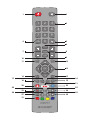 2
2
-
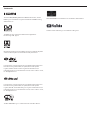 3
3
-
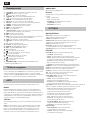 4
4
-
 5
5
-
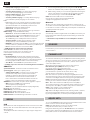 6
6
-
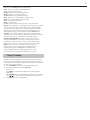 7
7
-
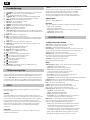 8
8
-
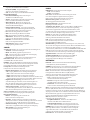 9
9
-
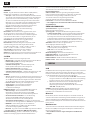 10
10
-
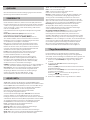 11
11
-
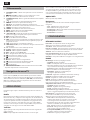 12
12
-
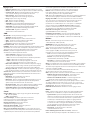 13
13
-
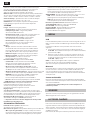 14
14
-
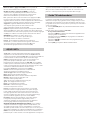 15
15
-
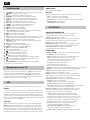 16
16
-
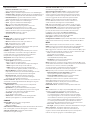 17
17
-
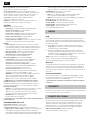 18
18
-
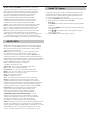 19
19
-
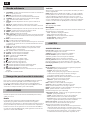 20
20
-
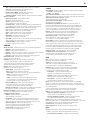 21
21
-
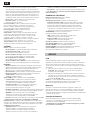 22
22
-
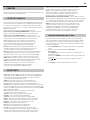 23
23
-
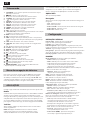 24
24
-
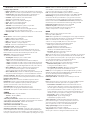 25
25
-
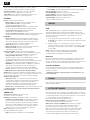 26
26
-
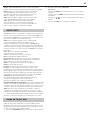 27
27
-
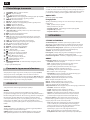 28
28
-
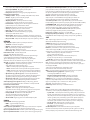 29
29
-
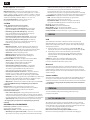 30
30
-
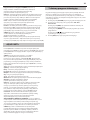 31
31
-
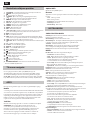 32
32
-
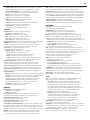 33
33
-
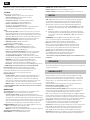 34
34
-
 35
35
-
 36
36
Sharp Aquos 24BC0E Instrukcja obsługi
- Kategoria
- Telewizory LCD
- Typ
- Instrukcja obsługi
w innych językach
- español: Sharp Aquos 24BC0E Manual de usuario
- italiano: Sharp Aquos 24BC0E Manuale utente
- Deutsch: Sharp Aquos 24BC0E Benutzerhandbuch
- português: Sharp Aquos 24BC0E Manual do usuário
- français: Sharp Aquos 24BC0E Manuel utilisateur
- Nederlands: Sharp Aquos 24BC0E Handleiding
Powiązane artykuły
-
Sharp 50BJ4E Instrukcja obsługi
-
Sharp 24BE0EW Instrukcja obsługi
-
Sharp 50BJ2E Instrukcja obsługi
-
Sharp B60UI9362EB43O Instrukcja obsługi
-
Sharp R40CU7252EB38W Instrukcja obsługi
-
Sharp C40FI5122EB43Y Instrukcja obsługi
-
Sharp LC-32CFG6352E Instrukcja obsługi
-
Sharp LC-55CFG6452E Instrukcja obsługi
-
Sharp LC-32FI5342E Instrukcja obsługi